Bang Olufsen beovision 7 40 Manuel utilisateur
PDF
Descargar
Documento
BeoVision 7 Table des matières Vue d’ensemble des menus, 3 Configuration des enceintes – Son Lecteur Blu-ray – Navigateur multimédia, 48 Présente une vue d’ensemble des menus surround, 22 Comment visionner vos photos et écouter s’affichant à l’écran. Comment intégrer le téléviseur à un système vos fichiers de musique sur le téléviseur. de son surround. Vue d’ensemble du menu Blu-ray, 4 Présente une vue d’ensemble du menu Blu-ray. Protection par code secret, 49 Adaptive Sound Technology, 27 Comment utiliser le système de protection Comment configurer les enceintes et par code secret. Navigation dans les menus, 5 optimiser les performances audio grâce à Comment naviguer dans les menus à l’aide l’Adaptive Sound Technology. de la télécommande. Configuration de la télécommande, 51 Comment indiquer au téléviseur si le bouton Réglage des paramètres d’image et de de navigation de votre télécommande est Configuration initiale, 6 son, 32 activé ou désactivé. Menus qui s’affichent lorsque vous allumez Comment régler l’image, les basses, les le téléviseur pour la toute première fois. aigus, etc., et comment utiliser le MODE JEU. Sélection de la langue d’affichage des Configuration de la télévision 3D, 35 menus, 8 Comment paramétrer la télévision 3D. Activation de fonctions supplémentaires, 52 Comment saisir un code d’activation et accéder à des fonctions supplémentaires. HDMI MATRIX, 53 Comment sélectionner la langue d’affichage des menus. Utilisation quotidienne des Comment paramétrer les options du menu combinaisons d’enceintes, 37 HDMI MATRIX. Réglage des positions d’orientation du Comment passer d’une combinaison téléviseur, 9 d’enceintes à une autre. pied motorisé. Télétexte, 55 Comment stocker vos pages de télétexte Comment régler les positions prédéfinies du Visionnage de deux sources en même préférées sous la forme de pages MEMO. temps, 38 Configuration du syntoniseur, 10 Comment regarder deux sources en même Comment désactiver le syntoniseur TV ou le temps. Utilisation d’autres appareils avec la Beo6 ou la Beo4, 56 Comment faire fonctionner des appareils module DVB-HD interne. Home Cinéma, 39 connectés, par exemple un décodeur ou un Connexions, 11 Comment configurer votre système en mode lecteur DVD. Exemples montrant sur quelles prises Home Cinéma. Connexion et utilisation d’un système brancher le matériel supplémentaire et comment connecter un ordinateur ou un Réglage du téléviseur pour une mise audio, 58 appareil photo au téléviseur. sous/hors tension automatique, 40 Comment connecter un système audio à Comment faire en sorte que le téléviseur votre téléviseur et utiliser le système audio/ Enregistrement d’appareils vidéo s’éteigne automatiquement et comment vidéo résultant. supplémentaires, 15 régler une activation programmée. Comment Comment enregistrer le matériel connecté paramétrer la mise en veille automatique et dans le menu CONNEXIONS. faire des économies d'énergie. Diffusion du son et de l’image avec un système BeoLink, 61 Comment effectuer une connexion linkée et Modification des chaînes syntonisées, 18 Réveil, 43 Comment réorganiser, renommer ou Comment utiliser le téléviseur comme supprimer les chaînes TV qui s’affichent dans réveille-matin. Votre téléviseur dans une pièce linkée, 63 Réglage de la date et de l’heure, 45 téléviseur dans une pièce linkée. utiliser un système linké. Comment configurer et utiliser votre la liste des chaînes. Ajout de chaînes ou nouvelle Comment régler la date et l’heure. Deux téléviseurs dans la même pièce, 65 syntonisation, 21 Comment ajouter de nouvelles chaînes ou relancer la syntonisation automatique. Paramètres et préférences du lecteur Comment programmer la fonction Option et Blu-ray, 46 utiliser deux téléviseurs se trouvant dans une Comment configurer les paramètres et les même pièce. préférences du lecteur Blu-ray, ainsi que la fonction de contrôle parental. 2 Vue d’ensemble des menus 1. CONFIG. CHAINE ECRAN 3D 2. 3. EDITER CHAINES AJOUTER CHAINE REGLAGE AUTO REGLAGE MANUEL REGLAGE MANUEL (SUITE) 3D 2D PARAMETRES 3D ACTIVER 3D NETTETE 3D MINUTEUR DE MISE EN VEILLE VALIDER TIMER TIMER OUI/NON INDEX DEMAR. PROGRAMME DEMARRAGE PROGRAMME MINUTERIE REVEIL OPTIONS CONNEXIONS AV1–AV6 PROJECTOR OUT HDMI EXPANDER LINK CONFIG. SYNTONISEUR SYNTONISEUR TV DVB SON (Si Adaptive Sound Technology désactivée (OFF)) REGLAGES TYPE HAUT-PARLEUR ROLES ENCEINTES DISTANCE ENCEINTE NIVEAU ENCEINTE SYSTEME SONORE ACTIF AST ON/OFF SON (Si Adaptive Sound Technology activée (ON)) REGLAGES REGLAGE ENCEINTE PREREGLAGES D’ECOUTE SYSTEME SONORE ACTIF AST ON/OFF IMAGE HORLOGE PARAM. MISE EN VEILLE TELECOMMANDE BOUTON DE NAVIGATION SANS BOUTON DE NAVIGATION ACTIVATION DE FONCTION LANGUE POSITIONS PIED VEILLE AUTO ECO. ENERGIE VIDEO AUDIO EN VEILLE REGLAGES PIED 3 Vue d’ensemble du menu Blu-ray 1. INSTALLATION 2. 3. ETAT DE LA LECTURE STANDARD ETENDU FORMAT AUDIO STANDARD REENCODER BITSTREAM FORMAT VIDEO 24 HZ ACTIVE 24 HZ DESACTIVE LANGUE AUDIO SOUS-TITRES MENU DISQUE CONTROLE D’ACCES CONTROLE PARENTAL CLASSIFICATION NOUVEAU CODE D'ACCES AVANCE GESTION DE LA MEMOIRE RESEAU INFORMATION MODULE MISE A JOUR DU LOGICIEL 4 Navigation dans les menus Beo6 Si vous utilisez votre téléviseur à l’aide AY O P PL ST Si votre Beo6 a été configurée pour une d’une télécommande Beo6, vous naviguez utilisation sans bouton de navigation, dans les menus en appuyant sur les appuyez sur STOP pour revenir aux bords gauche, droit, haut et bas du menus précédents et sur BACK pour bouton central. Pour confirmer vos choix, quitter le menu. appuyez sur le milieu du bouton central. Notez qu’il est nécessaire de reconfigurer BA Pour afficher le menu INSTALLATION TV, la Beo6 lorsque vous ajoutez de appuyez sur MENU alors que le nouveaux appareils à votre installation. CK téléviseur est allumé. Votre téléviseur peut également se Pour revenir aux menus précédents, télécommander à l’aide de la Beo5, qui appuyez sur BACK. fonctionne de manière similaire à la Beo6. Pour quitter le menu, maintenez la touche BACK enfoncée. Beo4 avec bouton de navigation Si vous possédez une télécommande Pour revenir aux menus précédents, Beo4 avec bouton de navigation et si appuyez sur BACK. votre téléviseur est réglé pour l’accepter Pour quitter le menu, maintenez la (reportez-vous à la page 51), naviguez touche BACK enfoncée. dans les menus en appuyant sur les bords gauche, droit, haut et bas du bouton Si votre téléviseur est réglé pour être central. Pour confirmer vos choix, utilisé sans bouton de navigation, vous appuyez sur le milieu du bouton central. devez utiliser « l’étoile » pour vous déplacer à gauche, à droite, en haut et Pour afficher le menu INSTALLATION TV, en bas dans les menus et appuyer sur le appuyez sur MENU alors que le téléviseur bouton central pour confirmer vos choix. est allumé. Si vous avez sélectionné une Pour revenir aux menus précédents, source disposant d’un menu en appuyez sur STOP. Pour quitter le menu, superposition, appuyez deux fois appuyez sur BACK. sur MENU pour afficher le menu INSTALLATION TV. Beo4 sans bouton de navigation GO Si vous possédez une télécommande sélectionné une source disposant d’un Beo4 sans bouton de navigation, vous menu en superposition, appuyez deux devez utiliser « l’étoile » pour vous fois sur MENU pour afficher le menu déplacer à gauche, à droite, en haut et INSTALLATION TV. en bas dans les menus et appuyer sur le bouton central pour confirmer vos choix. Pour revenir aux menus précédents, Pour afficher le menu INSTALLATION TV, Pour quitter le menu, appuyez sur EXIT. appuyez sur STOP. appuyez sur MENU alors que le téléviseur est allumé. Si vous avez 5 Configuration initiale La procédure de configuration est activée lors de la première mise sous tension du téléviseur, après son raccordement à l’alimentation secteur. Vous serez automatiquement guidé à travers une série de menus à l’écran, dans lesquels vous devez enregistrer l'équipement supplémentaire connecté, comme un projecteur et des enceintes. Si vous modifiez votre installation ultérieurement, vous pouvez accéder aux mêmes menus et mettre vos réglages à jour. N’oubliez pas que vous devez définir les types d’enceinte et les distances dans le menu REGLAGE SON. Le contenu de la séquence de configuration initiale varie en fonction des paramètres spécifiés dans le menu AST ON/OFF. Séquence des menus de la configuration initiale LANGUE… Permet de sélectionner la langue Adaptive Sound Technology désactivée : des menus s'affichant à l’écran. Le texte TYPE HAUT-PARLEUR... Ce menu permet de affiché à l’écran évolue au gré de votre passage d’une langue à l’autre. TELECOMMANDE … Active ou désactive le bouton de navigation de votre télécommande. Reportez-vous à la page 51 pour plus sélectionner les enceintes Bang & Olufsen éventuellement connectées au téléviseur. Reportez-vous à la page 22 pour plus d’informations. ROLES ENCEINTES TELE… Ce menu permet d’informations sur la configuration de de sélectionner la fonction de chaque votre télécommande. Reportez-vous à la enceinte connectée dans votre installation, page 5 pour obtenir des informations comme l’enceinte avant, arrière ou surround. générales sur les télécommandes.* Lorsque vous mettez une enceinte en CONFIG. SYNTONISEUR… Permet de surbrillance, elle produit un son. Assurez- désactiver, si nécessaire, le syntoniseur vous que le type d'enceinte en surbrillance du téléviseur ou le syntoniseur DVB dans le menu correspond au type de (reportez-vous à la page 10). CONNEXIONS… Permet de sélectionner le type d'équipement connecté à chaque l'enceinte qui émet le son. Reportez-vous à la page 23 pour plus d’informations. DISTANCE ENCEINTE… Ce menu permet groupe de prises, les prises utilisées, le d’indiquer la distance (en mètres) qui vous nom de l'appareil et le nom de la source. sépare de chaque enceinte de votre Pour plus d’informations sur le menu installation. Reportez-vous à la page 24 CONNEXIONS, reportez-vous à la page 15. VERIFIER ANTENNE… Ce message s’affiche pour plus d’informations. NIVEAU ENCEINTE… Ce menu permet uniquement si le syntoniseur du téléviseur d’ajuster le niveau sonore des différentes est activé. enceintes connectées à votre installation. REGLAGE AUTO… Après avoir enregistré vos équipements connectés, un menu de réglage automatique des chaînes apparaît Reportez-vous à la page 25 pour plus d’informations. REGLAGE SON… Ce menu permet de régler à l’écran. Appuyez sur le bouton central le volume, les basses, les aigus et l’intensité. pour démarrer le réglage automatique. En outre, il vous permet de prédéfinir deux Le téléviseur détecte toutes les chaînes combinaisons d'enceintes par défaut : une disponibles. Pour plus d’informations sur pour les sources vidéo et une pour les le réglage des chaînes de télévision, sources audio connectées à votre reportez-vous à la page 21. téléviseur. Reportez-vous à la page 34 AST ON/OFF… Dans ce menu, vous pouvez choisir entre un menu de réglage des enceintes avec ou sans Adaptive Sound Technology. L’option par défaut est NON. Pour plus d’informations sur l’Adaptive Sound Technology, reportez-vous à la page 27. *Si vous utilisez une Beo4 sans bouton de navigation ou si votre Beo4 n'est pas définie sur le mode approprié, vous ne pouvez pas activer le bouton de navigation. Pour plus d’informations, reportez-vous au manuel de la Beo4 ou contactez votre revendeur Bang & Olufsen. Toutefois, ne changez pas de mode durant la configuration initiale, car cela interromprait la séquence. 6 pour plus d’informations. >> Configuration initiale Adaptive Sound Technology activée : REGLAGE ENCEINTE… Ce menu permet REGLAGE SON… Permet d'ouvrir le menu PREREGLAGES D'ECOUTE et de sélectionner d'enregistrer le type d'enceinte dans le un champ PREREGLAGE. Vous pouvez menu. Entrez les distances en ligne droite ensuite sélectionner les enceintes à activer depuis deux points, A et B, jusqu’à chaque pour différentes positions d'écoute, comme enceinte, jusqu’aux côtés gauche et droit la table de la salle à manger ou votre de l’écran du téléviseur et d’un écran de fauteuil préféré, et déterminer la distance projecteur, jusqu’à une position de visionnage entre votre position d'écoute et trois et, enfin, entre les deux points. Reportez- enceintes activées. Vous pouvez activer ou vous à la page 29 pour plus d’informations. TV… Sélectionnez les enceintes à activer désactiver l'Adaptive Sound Technology et, soit régler la configuration d'enceintes lorsque vous regardez la télévision et sélectionnée, soit déterminer le rôle et le déterminez la distance de votre position niveau des enceintes. Reportez-vous à la d'écoute par rapport à trois des enceintes page 30 pour plus d’informations. activées. Vous pouvez activer l'Adaptive Sound Technology ou définir les niveaux Configuration initiale – Suite : et rôles des enceintes. Reportez-vous à la REGLAGES PIED… Permet de définir l'angle page 30 pour plus d’informations. CINEMA… Sélectionnez les enceintes à activer pour un projecteur connecté et de rotation et d'inclinaison maximum du téléviseur. Appuyez sur les touches et , , pour faire pivoter le téléviseur et déterminez la distance de votre position limiter les mouvements du pied. Reportez- d'écoute par rapport à trois des enceintes vous à la page 9 pour plus d’informations.* activées. Vous pouvez activer l'Adaptive POSITIONS PIED… Permet de choisir des Sound Technology ou définir les niveaux positions prédéfinies pour l'orientation du et rôles des enceintes. Ce menu est téléviseur. Pour plus d’informations sur le disponible uniquement si vous avez menu POSITIONS PIED, reportez-vous à la raccordé un projecteur. Reportez-vous à la page 30 pour plus d’informations. REGLAGE SON… Ce menu permet de régler le volume, les basses, les aigus et l'intensité. page 9. PARAM. MISE EN VEILLE... Permet de faire en sorte que votre téléviseur se mette en veille automatiquement après une certaine En outre, il vous permet de sélectionner période d’inactivité. Vous pouvez également deux combinaisons d'enceintes par défaut : activer ou désactiver la fonction d’économie une pour les sources vidéo et une pour les d’énergie. Reportez-vous à la page 42 sources audio connectées à votre téléviseur. pour plus d’informations. Vous pouvez également indiquer quel DVB CONFIGURATION... Si le syntoniseur PREREGLAGE D’ECOUTE doit être activé DVB HD est activé, le menu DVB lorsque vous allumez une source audio. CONFIGURATION s’affiche. Pour plus Si vous sélectionnez l'option MANUEL, d’informations, reportez-vous au manuel le préréglage utilisé lors de la mise en DVB HD. marche de la source audio reste actif et, si toutes vos sources sont éteintes, *Si vous utilisez une télécommande Beo4 le préréglage utilisé avant la mise en marche sans bouton de navigation ou si celui-ci est de la source audio est automatiquement désactivé, servez-vous de la touche verte réactivé. Si vous sélectionnez l'un de vos pour incliner le téléviseur vers le haut et de PREREGLAGES D’ECOUTE, celui-ci est la touche rouge pour l'incliner vers le bas. activé à chaque fois que vous mettez une source audio en marche. Reportez-vous à Pour savoir où et comment connecter un la page 34 pour plus d’informations. appareil supplémentaire, reportez-vous au chapitre relatif aux panneaux de connexion, dans le Manuel de démarrage. 7 Sélection de la langue d’affichage des menus Vous pouvez modifier à tout moment la langue d’affichage des menus choisie lors de la configuration initiale du téléviseur. Une fois la langue des menus sélectionnée, tous les menus et tous les messages sont affichés dans cette langue. Vous pouvez sélectionner la langue des menus à l’écran via le menu INSTALLATION TV. Le texte affiché à l’écran évolue au gré de votre passage d’une langue à l’autre. > Affichez le menu INSTALLATION TV, puis mettez OPTIONS en surbrillance. > Appuyez sur le bouton central pour afficher le menu OPTIONS, puis mettez l’option LANGUE en surbrillance. > Appuyez sur le bouton central pour afficher le menu LANGUE. > Sélectionnez la langue de votre choix. > Appuyez sur le bouton central pour valider votre choix. > Appuyez sur BACK si vous souhaitez retourner au menu précédent ou maintenez la touche BACK enfoncée pour quitter le menu. 8 LANGUE DANSK DEUTSCH ENGLISH ESPAÑOL FRANÇAIS ITALIANO NEDERLANDS SVENSKA Réglage des positions d’orientation du téléviseur Si votre téléviseur est équipé du pied motorisé en option, vous pouvez le faire pivoter et l'incliner par l’intermédiaire de la télécommande. Vous pouvez également programmer le téléviseur de façon à ce qu’il pivote et s'incline automatiquement pour être face à votre position de visionnage favorite, lorsque vous allumez le téléviseur, ou bien qu'il se place dans une position différente, par exemple pour écouter la radio, puis qu’il revienne à un angle de veille lorsque vous l’éteignez. Vous pouvez également orienter votre téléviseur manuellement. Choisissez une position pour le moment où vous mettez le téléviseur sous tension, une pour le mode audio et une pour le moment où vous le mettez hors tension. VIDEO AUDIO > Affichez le menu INSTALLATION TV et mettez POSITIONS PIED en surbrillance. > Appuyez sur le bouton central pour EN VEILLE REGLAGES PIED afficher le menu POSITIONS PIED. > Appuyez sur le bouton central pour mémoriser la position VIDEO. > Appuyez sur , , et pour faire pivoter le téléviseur et l'incliner, afin de l'amener à votre position de visionnage. > Appuyez sur le bouton central pour mémoriser la position. Pour mémoriser une position de pied et l’associer à l’activation d’une source audio via le téléviseur… > Mettez AUDIO en surbrillance. > Appuyez sur le bouton central pour mémoriser la position AUDIO. REMARQUE ! Pour plus d’informations POSITIONS PIED > Appuyez sur , , et pour faire Pour mémoriser l’orientation que doit prendre le téléviseur lors de sa mise hors tension ou en veille… sur la configuration initiale du pied pivoter le téléviseur et l'incliner, afin de > Mettez EN VEILLE en surbrillance. motorisé, reportez-vous au Manuel l'amener à la position souhaitée. > Appuyez sur le bouton central pour de démarrage. > Appuyez sur le bouton central pour mémoriser la position. mémoriser la position EN VEILLE. > Appuyez sur , , et pour faire pivoter le téléviseur et l'incliner, afin de l'amener à la position souhaitée. > Appuyez sur le bouton central pour mémoriser la position. > Lors de la configuration initiale, appuyez sur la touche verte pour continuer la procédure d’installation ou… > … maintenez la touche BACK enfoncée pour quitter tous les menus. *Si vous utilisez une télécommande Beo4 sans bouton de navigation ou si celui-ci est désactivé, servez-vous de la touche verte pour incliner le téléviseur vers le haut et de la touche rouge pour l’incliner vers le bas. 9 Configuration du syntoniseur Si vous désactivez le syntoniseur TV ou le syntoniseur DVB, il est possible d’activer une unité périphérique connectée à l’aide du bouton TV ou DTV. Pour désactiver le syntoniseur interne… > Affichez le menu INSTALLATION TV, puis mettez OPTIONS en surbrillance. > Appuyez sur le bouton central pour CONFIG. SYNTONISEUR SYNTONISEUR TV DVB OUI OUI afficher le menu OPTIONS, puis mettez l’option CONFIG. SYNTONISEUR en surbrillance. > Appuyez sur le bouton central pour afficher le menu CONFIG. SYNTONISEUR, Le menu CONFIG. CHAINE est disponible puis mettez l’option SYNTONISEUR TV en uniquement si le syntoniseur TV est activé. surbrillance. Reportez-vous aux pages 18 et 21. > Appuyez sur la flèche gauche ou droite du bouton de navigation pour passer de l’option OUI à l’option NON, et inversement. Si vous avez connecté un enregistreur à disque dur Bang & Olufsen à votre téléviseur, > Mettez DVB en surbrillance. nous vous recommandons de ne pas désactiver > Appuyez sur la flèche gauche ou droite du le syntoniseur TV. bouton de navigation pour passer de l’option OUI à l’option NON, et inversement. > Appuyez sur le bouton central pour mémoriser le réglage ou… > … maintenez la touche BACK enfoncée pour quitter tous les menus sans enregistrer. 10 Connexions Le panneaux de connexion du téléviseur permet de connecter des câbles de signaux d’entrée ainsi que divers appareils supplémentaires, tels qu’un enregistreur ou un système audio Bang & Olufsen linké. POWER LINK 1 DVB-T/C ANALOGUE POWER LINK Tout équipement connecté à ces prises doit être enregistré dans le menu CONNEXIONS. Pour plus d’informations, reportez-vous à la page 15. Avant de connecter un appareil à votre téléviseur, n'oubliez pas de débrancher ce dernier du secteur. SUB DVB-S 2–6 Enceintes HDR [V.MEM] AV 1 Digital TV [DTV2] AV 2 BeoMaster [PC] AV 5 MASTER LINK VGA Camera [CAMERA] AV 6 Utilisez des enceintes Bang & Olufsen Power Link. Servez-vous des câbles fournis avec celles-ci. Des câbles sont disponibles auprès de votre revendeur Bang & Olufsen. Equipement avec sortie HDMI™ Un équipement avec sortie HDMI, comme un décodeur STB, peut être connecté à une prise HDMI du téléviseur disponible, quel que soit le groupe de prises AV spécifique Il existe certaines restrictions relatives aux auquel l’équipement a été connecté. Pour types d’équipement pouvant être connectés diffuser la source vers une autre pièce, vous aux prises. devez établir un signal vidéo CVBS provenant Les appareils équipés d’une sortie VGA panneau de connexion. Pour plus de l’appareil connecté à une prise AV du peuvent être connectés et enregistrés d’informations sur l’installation d’un appareil uniquement sur les prises AV5 et AV6. connecté en vue de son utilisation, reportezvous à la page 15. 11 Home Automation system IR-IN PUC 1+2 PROJECTOR OUT >> Connexions CINEMA CONTROL Installation d’un Home Cinéma avec projecteur et système domotique Utilisez un projecteur ou connectez un système domotique au téléviseur pour ML contrôler l’éclairage et les stores de la pièce. Si le récepteur intégré pour les signaux de la télécommande (récepteur IR) est caché derrière l'écran de projection baissé, vous devez également installer un récepteur IR externe. Le récepteur IR est un accessoire Système audio disponible en option chez votre revendeur Si vous disposez d'un système audio Bang & Bang & Olufsen. Olufsen avec une prise Master Link, vous pouvez le connecter à votre téléviseur. Utilisez Pour plus d’informations sur le Home un câble Master Link et branchez-le sur la Cinéma, reportez-vous à la page 39. prise Master Link du panneau de connexion principal. Reportez-vous au Manuel de démarrage pour plus d’informations. 12 >> Connexions Contrôle Emetteurs IR : Pour faire fonctionner des Dans les menus AV, vous pouvez indiquer appareils d’une marque autre que Bang & comment est connecté un produit géré par le contrôleur d'unité périphérique PLUG STB (PUC). Vous avez le choix entre PRISE Olufsen avec votre télécommande Bang & Olufsen, fixez un émetteur IR Bang & Olufsen sur chacun d’eux. Branchez chaque (câble) et IR (IR blaster). Si vous sélectionnez PRISE, vous devez choisir l’option IR STB MODULATION ON ou MODULATION OFF. émetteur à la prise PUC correspondante, sur le panneau de connexion principal. Pour plus d'informations sur le type de câble et les paramètres de modulation requis, contactez votre revendeur. Module DVB côté et deux qui dépassent de l’autre. Le décode les signaux codés émis par le côté avec deux bords qui dépassent doit être prestataire de programmes. positionné face vers le haut. Vous pouvez insérer une Smart Card Lors de l’insertion d’une carte, la puce dorée CONAX directement dans le lecteur de PCMCIA Le module CA a un bord qui dépasse d’un pour votre carte Smart Card, laquelle SMARTCARD Le module CA sert de lecteur de cartes doit être dos à l’écran. Smart Card intégré. 13 >> Connexions Connexion et utilisation d’un ordinateur Affichage de l’image de l’ordinateur à IMPORTANT ! Avant de brancher un l’écran ordinateur au téléviseur, débranchez du Pour visualiser l’image de l’ordinateur sur secteur le téléviseur, l’ordinateur et tous l’écran, vous devez l’afficher à l’aide de votre les périphériques connectés à l’ordinateur. télécommande. Pour connecter un ordinateur au Pour afficher l’image de l’ordinateur… téléviseur… > Appuyez sur PC pour afficher l’image. > Utilisez le câble approprié et branchez Vous pouvez ensuite utiliser votre ordinateur l’une de ses extrémités à la prise de sortie comme d’habitude. (Beo4 : appuyez sur la VGA ou HDMI de votre ordinateur et touche LIST, puis sur la flèche du haut ou l’autre extrémité à la prise VGA ou HDMI du bas jusqu’à ce que PC s’affiche sur du téléviseur. l’écran de la Beo4. Appuyez enfin sur le > Pour diffuser le son de l’ordinateur dans bouton central pour afficher l’image.) les enceintes connectées au téléviseur, vous devez utiliser le câble approprié et Affichage de photos numériques sur connecter la sortie son de l’ordinateur à la votre écran prise L–R ou S/PDIF du téléviseur. Pour visionner des photos sur l'écran du > Rebranchez au secteur le téléviseur, téléviseur, connectez l’appareil photo à l’ordinateur et tous les périphériques la(les) prise(s) AV6, puis allumez le téléviseur. connectés à l’ordinateur. N’oubliez pas Le téléviseur détecte automatiquement le que, conformément aux instructions signal et les images s’affichent à l’écran. d’installation, l’ordinateur doit être branché sur une prise secteur avec terre. Si le signal de l’appareil de photo numérique est coupé… Si vous avez branché votre ordinateur > Appuyez sur la touche CAMERA de la à la prise VGA du téléviseur, vous devez Beo6. (Beo4 : appuyez sur la touche LIST, l'enregistrer sur la prise AV5 ou AV6 du menu puis sur la flèche du haut ou du bas CONNEXIONS. Un ordinateur connecté à la jusqu’à ce que CAMERA s’affiche sur prise HDMI peut être enregistré sur n’importe l’écran de la Beo4. Appuyez enfin sur le quel groupe de prises AV. bouton central pour afficher l’image.) 14 Enregistrement d’appareils vidéo supplémentaires Si vous raccordez des sources vidéo ou d’autres appareils à votre téléviseur, vous devez les enregistrer dans le menu CONNEXIONS. Lors de la configuration initiale du téléviseur, celui-ci détecte une partie des équipements déjà connectés et le menu CONNEXIONS s’affiche automatiquement à l’écran, pour vous permettre d’enregistrer les appareils connectés qui n’auraient éventuellement pas été détectés automatiquement par le téléviseur. En cas de branchement ultérieur d’un appareil, il vous faudra enregistrer ce dernier dans le menu CONNEXIONS. Quels appareils sont connectés ? L’enregistrement des appareils connectés au téléviseur permet de les faire fonctionner via la télécommande. > Affichez le menu INSTALLATION TV, puis mettez OPTIONS en surbrillance. > Appuyez sur le bouton central pour afficher le menu OPTIONS. Le menu CONNEXIONS est déjà en surbrillance. > Appuyez sur le bouton central pour afficher le menu CONNEXIONS. CONNEXIONS AV1 AV2 AV3 AV4 AV5 AV6 PROJECTOR OUT HDMI EXPANDER LINK NON NON NON NON NON NON NON NON > Appuyez sur la flèche haut ou bas du bouton de navigation pour parcourir les différents groupes de prises : AV1, AV2, Les prises disponibles dépendent de votre AV3, AV5, AV6, PROJECTOR OUT, HDMI installation. EXPANDER et LINK. > Appuyez sur le bouton central pour pouvoir enregistrer un type d'appareil connecté au groupe de prises en surbrillance. > Appuyez sur la flèche haut ou bas du bouton de navigation pour parcourir les différentes prises du groupe. > Appuyez sur la flèche gauche ou droite du > Les noms choisis s’affichent à l’écran du téléviseur lorsque vous sélectionnez la source correspondante. > Appuyez sur le bouton central pour afficher le menu OPTIONS DE VEILLE. > Utilisez la flèche haut ou bas du bouton bouton de navigation pour enregistrer les de navigation pour sélectionner une appareils connectés à la prise en surbrillance. option de mise en veille de l’appareil > Appuyez sur le bouton central lorsque SOURCE est en surbrillance, pour pouvoir sélectionner l'appareil dans une liste. > Appuyez sur la flèche gauche ou droite du bouton de navigation pour afficher les listes d’autres types de produits. > Appuyez sur la flèche haut ou bas du bouton de navigation ou sur une touche numérique pour mettre en surbrillance le nom de l’appareil, puis appuyez sur le connecté. Reportez-vous à la page 17. > Appuyez sur le bouton central pour sélectionner l'option de mise en veille en surbrillance. > Lorsque vos réglages sont terminés pour un groupe de prises spécifique, appuyez sur le bouton central pour revenir au menu CONNEXIONS > Recommencez l’opération pour chaque groupe de prises. bouton central pour l’enregistrer. > Appuyez sur la touche verte pour pouvoir donner un nom à la source. Le menu de dénomination s’active. > Servez-vous des flèches haut et bas du bouton de navigation pour afficher les caractères du nom. > Appuyez sur le bouton central pour enregistrer le nom saisi. 15 Lors de la première configuration uniquement, une fois que vous avez enregistré tous les appareils connectés, appuyez sur la touche verte pour mémoriser la configuration. >> Enregistrement d’appareils vidéo supplémentaires Options des menus AV1 – AV6… SOURCE… Permet de sélectionner la source que vous avez connectée. L’option sélectionnée indique quelle touche de la HDMI… Indique si l’équipement est connecté ou non au téléviseur via l’une des prises HDMI. Sélectionnez la prise adéquate. (SOURCE SONORE)… Indique le signal audio télécommande active la source. Par exemple, utilisé. Cette option est disponible une source enregistrée sous V.MEM est uniquement lorsque l'appareil est enregistré activée lorsque vous appuyez sur la touche sur une prise HDMI. Les options disponibles V.MEM. Une source enregistrée sous DTV2 est activée lorsque vous appuyez sur sont HDMI et S/P-DIF. (YPbPr)… Indique si l’équipement est AV2 SOURCE NOM SELECTION AUTO ENREGISTREUR PROGR. HDMI SOURCE SONORE Y/Pb/Pr NON ..... NON NON NON NON la touche DTV2. (Beo4 : appuyez sur LIST connecté au téléviseur via les prises YPbPr. et sur la flèche haut ou bas du bouton de Les options disponibles sont OUI et NON. navigation pour afficher DTV2, puis appuyez L'appareil peut être enregistré dans un seul A propos des sources Haute Définition sur le bouton central.) Les options disponibles menu AV à la fois (AV2 ou AV3). (HD)… sont les suivantes : (AV3 –> AV1)… Indique si le téléviseur doit Les signaux SD (Standard Definition) peuvent NON… Si aucun appareil n’est connecté. acheminer les signaux entre AV3 et AV1, être enregistrés, de même que transmis, vers V.MEM… Magnétoscope ou enregistreur à même lorsqu’il est éteint. Vous pouvez le téléviseur d’une pièce linkée, ce qui n’est disque dur connecté. utiliser cette fonction lorsque vous avez pas le cas des signaux HD. DVD… Lecteur Blu-ray en option. raccordé un syntoniseur TV externe à la DVD2… Lecteur ou graveur de DVD connecté. prise AV3 et un enregistreur vidéo à la DTV… Occupé par le module DVB en prise AV1. Les options disponibles sont les Blu-ray dans votre pièce principale et option, excepté si vous l’avez désactivé via suivantes : NON et AUTO. Cette option est sélectionnez la même source dans la pièce le menu CONFIG. SYNTONISEUR. DTV2… Autre appareil, de type décodeur STB. disponible uniquement dans le menu AV3. (VGA)… Indique si l’appareil est connecté au Si vous regardez un DVD ou un disque linkée, le signal passe en mode Définition standard sur les deux téléviseurs. téléviseur via la prise VGA. Les options V.AUX2… Autre appareil, de type console disponibles sont OUI et NON. L'appareil Connectez les signaux HD et SD au de jeux vidéo. peut être enregistré dans un seul menu AV téléviseur. Celui-ci utilisera toujours le TV… Occupé par le syntoniseur TV, excepté à la fois (AV5 ou AV6). meilleur signal. Si aucun signal HD n’est si vous l’avez désactivé via le menu CONFIG. disponible, le signal SD est affiché. SYNTONISEUR. Vous pouvez enregistrer vos appareils sous PC… PC connecté. n’importe quel type de source, mais CENTRE... Connexion d'un centre de le type sélectionné affecte la façon dont sources, c'est-à-dire un dispositif pouvant vous pouvez utiliser vos sources. contenir jusqu'à six sources intégrées, comme un lecteur de DVD ou un décodeur Options du menu PROJECTOR OUT… STB. Cette option n'est disponible que Sélectionnez le type de projecteur. dans les menus AV1 et AV2. NOM… Permet de nommer la source que Options du menu HDMI EXPANDER… vous êtes en train d’enregistrer. Le nom Un boîtier d'extension HDMI doit toujours choisi s’affiche à l’écran lorsque vous être connecté à la prise HDMI C, le cas activez la source en question. échéant. Lorsque vous connectez un boîtier SELECTION AUTO… Permet de sélectionner d'extension HDMI, des prises HDMI automatiquement les sources connectées supplémentaires (C1, C2, C3 et C4) dès que le téléviseur détecte un signal, deviennent disponibles. pour autant que le téléviseur soit allumé à ce moment-là. Les options sont OUI et NON. (ENREGISTREUR PROGR.)… Active le signal d’enregistrement programmé pour un Options du menu LINK… Définissez une fréquence BeoLink et activez le modulateur système. enregistreur connecté. Les options disponibles sont OUI et NON. Cette fonction est disponible uniquement dans les menus AV1 et AV2 et ne peut être activée que dans un menu à la fois. 16 >> Enregistrement d’appareils vidéo supplémentaires Options de mise en veille… Lorsque vous enregistrez un appareil non Bang & Olufsen dans le menu CONNEXIONS, vous pouvez également sélectionner des OPTIONS DE VEILLE différentes pour celui-ci. Cela signifie que vous pouvez indiquer si l’appareil connecté doit passer en veille automatiquement. Les options disponibles sont les suivantes : DESAC. SUR MOD. SOURCE… L’appareil se met en veille immédiatement quand vous sélectionnez une autre source. DESAC. SUR VEILLE TV… L’appareil se met en veille lorsque vous mettez le téléviseur en veille. TOUJOURS ACTIVE... Le téléviseur ne fait pas passer l’appareil en veille, mais ce dernier peut passer en veille selon ses propres paramètres. CONTROLE MANUEL… Vous devez allumer et éteindre l’appareil manuellement à l’aide de la télécommande. Pour plus d’informations, reportez-vous à la page 56. 17 Modification des chaînes syntonisées Si la procédure de réglage automatique de l’ensemble des chaînes n’a pas mémorisé les chaînes sur vos numéros favoris ou nommé automatiquement toutes les chaînes mémorisées, vous pouvez modifier l’ordre dans lequel les chaînes apparaissent et leur attribuer le nom de votre choix. S’il est nécessaire de modifier davantage les chaînes réglées, par exemple en effectuant un réglage précis, utilisez le menu REGLAGE MANUEL (reportezvous à la page 20). Déplacer, nommer ou supprimer des chaînes de télévision réglées Dès que le réglage automatique des Déplacer des chaînes réglées… chaînes est terminé, le menu EDITER > Dans le menu EDITER CHAINES, CHAINES s’affiche automatiquement ; il permet de déplacer ou de nommer les chaînes de télévision réglées. sélectionnez la chaîne à déplacer. > Appuyez sur la flèche droite du bouton de navigation pour sortir la chaîne de la liste. > Appuyez sur la flèche haut ou bas du Accéder au menu EDITER CHAINES… bouton de navigation pour déplacer la > Affichez le menu INSTALLATION TV, chaîne vers le numéro de votre choix. puis mettez CONFIG. CHAINE en > Appuyez sur la flèche gauche du bouton surbrillance. de navigation pour réinsérer la chaîne > Appuyez sur le bouton central pour afficher le menu CONFIG. CHAINE, puis mettez EDITER CHAINES en surbrillance. > Appuyez sur le bouton central pour afficher le menu EDITER CHAINES. dans la liste ou la permuter avec la chaîne associée au numéro souhaité. > Déplacez maintenant la chaîne remplacée vers un numéro de chaîne inoccupé, ou vers un numéro déjà occupé en recommençant l’opération. > Après avoir déplacé les chaînes de votre Pour plus d’informations sur le réglage des chaînes numériques, reportez-vous au manuel du module DVB. choix, appuyez brièvement sur BACK pour revenir en arrière dans les menus ou maintenez la touche BACK enfoncée pour quitter tous les menus. 18 >> Modification de chaînes syntonisées Nommer des chaînes réglées… Effacer des chaînes réglées… > Dans le menu EDITER CHAINES, > Dans le menu EDITER CHAINES, sélectionnez sélectionnez la chaîne à nommer. > Appuyez sur la touche verte pour pouvoir nommer la chaîne. Le menu de dénomination s’active. > Servez-vous des flèches haut et bas du bouton de navigation pour afficher les caractères du nom. > Pour passer d’un emplacement de caractère à l’autre, appuyez sur la flèche gauche ou droite du bouton de navigation. > Appuyez sur le bouton central pour enregistrer le nom saisi. > Si nécessaire, répétez l’opération et attribuez un nom à d’autres numéros de la chaîne à effacer. > Appuyez sur la flèche droite du bouton de navigation pour sortir la chaîne de la liste. EDITER CHAINES TV TV 2 ..... > Appuyez sur la touche jaune pour pouvoir supprimer la chaîne. > Appuyez à nouveau sur la touche jaune pour confirmer la suppression de la chaîne ou appuyez deux fois sur la flèche gauche du bouton de navigation pour la remettre dans la liste. BBC 1 EUROSPORT TV 4 ZDF ..... DISCOVER 1 2 3 4 5 6 7 8 9 10 > Après avoir supprimé les chaînes souhaitées, appuyez sur la touche BACK et maintenez-la enfoncée pour quitter Déplacer une chaîne. tous les menus. chaînes. EDITER CHAINES TV > Lorsque vous avez nommé les chaînes souhaitées, appuyez sur le bouton central TV 2 A.... BBC 1 EUROSPORT TV 4 ZDF ..... DISCOVER pour valider la liste modifiée ou maintenez la touche BACK enfoncée pour quitter les menus sans enregistrer. 1 2 3 4 5 6 7 8 9 10 Nommer une chaîne. EDITER CHAINES TV TV2 ..... BBC 1 EUROSPORT TV 4 ZDF ..... DISCOVER Effacer une chaîne. 19 1 2 3 4 5 6 7 8 9 10 >> Modification des chaînes syntonisées Réglage de chaînes syntonisées Vous pouvez mémoriser des chaînes de Si l’option STANDARD TV apparaît dans le télévision sur des numéros de chaîne qui menu, assurez-vous que le système de leur sont propres. Effectuez un réglage diffusion correct est affiché avant de précis de la réception de chaîne, commencer le réglage : indiquez la présence de chaînes codées B/G… pour PAL/SECAM BG et choisissez les types audio appropriés I… pour PAL I pour chaque chaîne particulière. L… pour SECAM L M… pour NTSC M > Affichez le menu INSTALLATION TV, puis D/K… pour PAL/SECAM D/K mettez CONFIG. CHAINE en surbrillance. > Appuyez sur le bouton central pour REGLAGE MANUEL TELE RECHERCHE FREQUENCE NUMERO CHAINE NOM REGLAGE PRECIA DECODEUR STANDARD TV SON … 217 7 DR 1 0 OFF PAL/BG STEREO Si des chaînes sont diffusées dans deux afficher le menu CONFIG. CHAINE, langues et que vous souhaitez conserver les puis mettez l’option REGLAGE MANUEL deux, vous pouvez mémoriser la chaîne deux en surbrillance. fois, une dans chaque langue. télévisée ; cette option n’est disponible Options du menu REGLAGE MANUEL système de diffusion est normalement TELE… sélectionné automatiquement. > Appuyez sur le bouton central pour afficher le menu REGLAGE MANUEL TELE. > Servez-vous des flèches haut et bas du bouton de navigation pour parcourir les différentes options du menu. > Servez-vous des flèches gauche et droite du bouton de navigation pour afficher les choix disponibles pour chaque option. > Si vous choisissez NOM, appuyez sur la touche verte pour lancer la procédure de dénomination. Servez-vous des flèches (STANDARD TV)… Système de diffusion que sur certains types de téléviseurs, car le RECHERCHE… Permet de lancer un réglage SON (mono, stéréo ou langue)… Plusieurs par recherche. FREQUENCE… Permet de sélectionner une types audio peuvent être disponibles pour différentes chaînes, mono, stéréo ou fréquence à régler. NUMERO CHAINE… Permet de mémoriser différentes langues. Sur la fréquence ou la ou de modifier un numéro de chaîne. chaîne concernée, sélectionnez les options Vous pouvez mémoriser 99 chaînes. MONO (FM / NICAM son mono), STÉRÉO NOM… Permet d’accéder au menu de (NICAM / A2 son stéréo), MONO1 (mono haut et bas du bouton de navigation pour dénomination et de nommer les chaînes langue 1), MONO2 (mono langue 2), saisir les caractères du nom que vous avez sélectionnées. MONO3 (mono langue 3) ou STÉRÉO2 choisi. Servez-vous des flèches gauche et droite du bouton de navigation pour passer SUITE… Permet d’accéder au menu (stéréo langue 2). REGLAGE MANUEL TELE supplémentaire. Même si vous mémorisez un type audio/une d’un emplacement de caractère à l’autre. Options du menu REGLAGE MANUEL langue, vous pouvez parcourir les différents TELE supplémentaire, allez sur SUITE et TELE supplémentaire… types tout en regardant une chaîne de appuyez sur le bouton central. Effectuez REGLAGE PRECIA… Permet d’effectuer un télévision donnée. Pour plus d’informations, > Pour afficher le menu REGLAGE MANUEL un réglage fin, le cas échéant, ou sélectionnez réglage précis de la fréquence d’une le type audio souhaité. chaîne ou d’une chaîne déjà réglée. Vous > Après avoir apporté les modifications souhaitées, appuyez sur le bouton central pour valider les réglages. > Appuyez sur le bouton central pour enregistrer la chaîne modifiée. > Maintenez la touche BACK enfoncée pour quitter tous les menus. pouvez effectuer un réglage précis dans une plage de -8 à +8. (DECODEUR)… Un décodeur est nécessaire pour la réception de chaînes codées. Habituellement, la détection du décodeur s’effectue automatiquement lors du réglage des chaînes, mais il peut également être sélectionné à l’aide de cette option. Définissez l’option DECODEUR sur l’une des valeurs suivantes : OUI (décodeur actif) ou NON (absence de décodeur). 20 reportez-vous au Manuel de démarrage. Ajout de chaînes ou nouvelle syntonisation Vous pouvez laisser le téléviseur trouver les chaînes de télévision à votre place. Préréglez jusqu’à 99 chaînes de télévision différentes sur des numéros qui leur sont propres et donnez à chaque chaîne un nom distinct. Vous pouvez régler de nouvelles chaînes, par exemple si vous déménagez, ou régler à nouveau des chaînes supprimées précédemment. En réglant des chaînes par l’intermédiaire du menu AJOUTER CHAINE, les chaînes réglées auparavant restent inchangées. Ceci vous permet de conserver les noms des chaînes, leur ordre dans la liste des chaînes, ainsi que tout réglage particulier mémorisé pour ces chaînes. Vous pouvez régler à nouveau toutes les chaînes en laissant le téléviseur effectuer le réglage automatiquement. Vous pouvez également ajouter une nouvelle chaîne ou actualiser les données relatives à une REGLAGE AUTO. TV ..... . . . . . . . . . . . . . . . CHAINES 0 ..... 1 chaîne déjà réglée qui, par exemple, a été déplacée par la station. > Affichez le menu INSTALLATION TV, puis mettez CONFIG. CHAINE en surbrillance. > Appuyez sur le bouton central pour REMARQUE ! Lorsque vous réglez à nouveau vos chaînes de télévision, tous les réglages précédemment effectués sont supprimés ! afficher le menu CONFIG. CHAINE. Nouvelle syntonisation automatique… > Dans le menu CONFIG. CHAINE, mettez en surbrillance l’option REGLAGE AUTO. > Appuyez sur le bouton central pour afficher le menu REGLAGE AUTO. > Appuyez sur la flèche droite du bouton de navigation pour démarrer le réglage automatique. > Dès que le réglage automatique est effectué, le menu EDITER CHAINES s’affiche. Vous pouvez alors supprimer ou nommer les chaînes de votre choix. Ajouter de nouvelles chaînes… > Dans le menu CONFIG. CHAINE, mettez en surbrillance l’option AJOUTER CHAINE. > Appuyez sur le bouton central pour afficher le menu AJOUTER CHAINE. > Appuyez sur la flèche droite du bouton de navigation pour commencer. Les nouvelles chaînes sont ajoutées automatiquement au fur et à mesure de leur apparition. > Dès que le réglage et l’ajout de nouvelles chaînes ont pris fin, le menu EDITER CHAINES s’affiche. Vous pouvez alors supprimer ou nommer les chaînes de votre choix. Le curseur met en surbrillance la première des nouvelles chaînes ajoutées à la liste. 21 AJOUTER CHAINE TV ..... . . . . . . . . . . . . . . . PRIME TV 2 ..... BBC 1 EUROSPORT TV 4 ZDF DISCOVER ....... 31 32 33 34 35 36 37 38 39 Configuration des enceintes – Son surround Ajoutez des enceintes Power Link et un subwoofer BeoLab à votre téléviseur et vous obtenez un système de son surround. Une telle installation s’adapte facilement à votre salon. L’image indique la position idéale d’écoute et de visionnage. La qualité du son est optimale dans la zone délimitée par les enceintes. Si vous disposez de plusieurs enceintes et d’une télécommande Beo6, vous pouvez profiter des avantages de l’Adaptive Sound Technology au lieu de mettre en place la configuration présentée dans ce chapitre. Reportez-vous à la page 27. Sélection des types d’enceinte Allumez le téléviseur en mode TV ou Home Cinéma avant de configurer les enceintes. Pour enregistrer les types d’enceinte… > Affichez le menu INSTALLATION TV, puis mettez OPTIONS en surbrillance. > Appuyez sur le bouton central pour afficher le menu OPTIONS, puis mettez l’option SON en surbrillance. > Appuyez sur le bouton central pour afficher le menu REGLAGE SON, puis mettez l’option TYPE HAUT-PARLEUR en surbrillance. > Appuyez sur le bouton central pour afficher le menu TYPE HAUT-PARLEUR, puis sur la flèche gauche ou droite du bouton de navigation pour afficher votre type d’enceinte centrale. > Mettez l’option CONFIG. en surbrillance. Ceci vous permet de sélectionner une configuration CENTRE en tant que simple enceinte ou paire d'enceintes. Selon la ou les enceintes centrales que vous sélectionnez, l'option CONFIG. peut être grisée et inaccessible > Appuyez la flèche vers le bas du bouton de navigation pour passer à l’enceinte suivante, puis sur la flèche gauche ou droite pour afficher les différents types d’enceinte. > Appuyez sur le bouton central pour mémoriser votre sélection ou sur BACK pour quitter le menu sans l’enregistrer. 22 TYPE HAUT-PARLEUR CENTRE 1 CONFIG. ENCEINTES : BEOLAB 7-4 BEOLAB 4000 BEOLAB 4000 BEOLAB 4000 BEOLAB 5 BEOLAB 5 BEOLAB 4000 NON BEOLAB 5 NON NON >> Configuration des enceintes – Son surround Attribution d’un rôle aux enceintes Les enceintes que vous connectez au ROLES ENCEINTES TELE téléviseur peuvent avoir plusieurs rôles. G Si, par exemple, vous utilisez une seule série d'enceintes avant lorsque vous 2 F A regardez une émission sur votre téléviseur, vous pouvez faire pivoter votre siège de 90° vers un écran de projecteur et utiliser les mêmes enceintes comme enceintes avant et 1 arrière droites dans un système son surround, pour un Home Cinéma. E B Pour attribuer un rôle aux enceintes… > Affichez le menu INSTALLATION TV, puis mettez OPTIONS en surbrillance. D > Appuyez sur le bouton central pour ENCEINTES : NON NON NON SURROUND DROITE AVANT DROITE NON NON SURROUND GAUCHE AVANT GAUCHE NON NON NON C afficher le menu OPTIONS, puis mettez Options du menu ROLES ENCEINTES l’option SON en surbrillance. > Appuyez sur le bouton central pour L'attribution de rôles aux enceintes connectées TELE… afficher le menu REGLAGE SON, puis vous permet de spécifier la fonction des Les options sont NON, AVANT GAUCHE, mettez l’option ROLES ENCEINTES en enceintes dans un système son surround, AVANT DROITE, SURROUND GAUCHE, surbrillance. > Appuyez sur le bouton central pour afficher le menu ROLES ENCEINTES. > Mettez un rôle d'enceinte en surbrillance. ainsi que le nombre d'enceintes à utiliser. SURROUND DROITE, ARRIERE GAUCHE, Attribuez des rôles différents au mode ARRIERE DROITE, ARRIERE CENTRE. télévision (1) et au mode Home Cinéma (2), comme indiqué dans l'illustration : surbrillance, cette enceinte produit un son. Options du menu ROLES ENCEINTES CINEMA… Lorsque vous mettez un rôle d'enceinte en Mode télévision (1)… Les options sont NON, AVANT GAUCHE, AVANT DROITE, SURROUND GAUCHE, Enceinte A : Avant gauche bouton de navigation pour sélectionner Enceinte B : Avant droite SURROUND DROITE, ARRIERE GAUCHE, un rôle pour l'enceinte qui a émis un son. Enceinte C : Désactivée ARRIERE DROITE, ARRIERE CENTRE, CENTRE, Enceinte D : Désactivée CENTRE GAUCHE, CENTRE DROITE. Enceinte E : Son surround droite Enceinte F : Son surround gauche Enceinte G Désactivée > Utilisez la flèche gauche ou droite du > Recommencez l’opération pour chaque enceinte. > Appuyez sur le bouton central pour mémoriser vos choix ou appuyez sur la pour pouvoir ensuite sélectionner les enceintes arrière. touche BACK et maintenez-la enfoncée pour quitter le menu sans rien mémoriser. Sélectionnez d’abord les enceintes surround, Mode Home Cinéma (2)… Enceinte A : Avant droite Enceinte B : Son surround droite Enceinte C : Arrière droite Enceinte D : Arrière gauche Enceinte E : Son surround gauche Enceinte F : Avant gauche Enceinte G Centrale 23 >> Configuration des enceintes – Son surround Réglage de la distance des enceintes Mettez-vous dans votre position préférée pour regarder la télévision et allumez le téléviseur. Entrez les distances en ligne droite (en mètres) entre votre position et chacune des enceintes. Pour régler la distance des enceintes… > Affichez le menu INSTALLATION TV, puis mettez OPTIONS en surbrillance. DISTANCE ENCEINTE CENTRE AVANT GAUCHE AVANT DROITE SURROUND GAUCHE SURROUND DROITE ARRIERE GAUCHE ARRIERE DROITE 1,0 M 1,0 M 1,0 M 1,0 M 1,0 M 1,0 M 1,0 M > Appuyez sur le bouton central pour afficher le menu OPTIONS, puis mettez l’option SON en surbrillance. > Appuyez sur le bouton central pour afficher le menu REGLAGE SON, puis mettez l’option DISTANCE ENCEINTE en surbrillance. LEFT FRONT CENTRE RIGHT FRONT > Appuyez sur le bouton central pour afficher le menu DISTANCE ENCEINTE. > Déplacez le curseur d’une enceinte à l’autre et appuyez sur la flèche gauche ou droite RIGHT SURROUND LEFT SURROUND du bouton de navigation pour sélectionner la distance linéaire approximative en mètres entre votre position et chacune des enceintes. > Après avoir saisi les distances souhaitées, appuyez sur le bouton central pour mémoriser votre sélection ou sur BACK pour quitter le menu sans enregistrer. 24 LEFT BACK RIGHT BACK >> Configuration des enceintes – Son surround Etalonnage du niveau sonore Après avoir connecté au téléviseur les Pour étalonner le niveau sonore… enceintes nécessaires à une installation > Affichez le menu INSTALLATION TV, puis de son surround, vous devez effectuer un étalonnage des enceintes. mettez OPTIONS en surbrillance. > Appuyez sur le bouton central pour afficher le menu OPTIONS, puis mettez Un son de référence est produit en alternance dans chacune des enceintes connectées de votre installation de son l’option SON en surbrillance. > Appuyez sur le bouton central pour afficher le menu REGLAGE SON, puis surround. Votre tâche consiste à régler mettez l’option NIVEAU ENCEINTE en le niveau sonore de toutes les enceintes surbrillance. connectées, pour qu’il corresponde à celui de l’enceinte centrale. Vous pouvez > Appuyez sur le bouton central pour afficher le menu NIVEAU ENCEINTE. également indiquer si vous souhaitez que L’option SEQUENCE est en surbrillance. la séquence de son arrive automatiquement > Appuyez sur la flèche gauche ou droite du ou manuellement. bouton de navigation pour passer de Une fois l’étalonnage des enceintes inversement. l’option AUTOMATIQUE à MANUEL et effectué, vous ne devrez à nouveau > Appuyez sur la flèche gauche ou droite du étalonner le son des enceintes que si bouton de navigation pour régler le son vous modifiez l’installation, par exemple de l’enceinte et sur la flèche haut ou bas si vous déplacez une ou plusieurs enceintes. pour passer à l’enceinte suivante. > Après avoir réglé le niveau sonore de chacune des enceintes de votre installation de son surround, appuyez sur le bouton central pour mémoriser votre configuration ou sur BACK pour quitter le menu sans l’enregistrer 25 NIVEAU ENCEINTE SEQUENCE AUTOMATIQUE AVANT GAUCHE .... . . . . . . AVANT DROITE .... . . . . . . SURROUND GAUCHE .... . . . . . . SURROUND DROITE .... . . . . . . ARRIERE GAUCHE .... . . . . . . ARRIERE DROITE .... . . . . . . >> Configuration des enceintes – Son surround Affichage du nom du système audio actif Vous pouvez afficher à l’écran le nom du système audio actif pour une source ou une émission donnée. Il n’est cependant pas possible d’ajuster ou de prérégler un SYSTEME SONORE ACTIF FORMAT D’ENTREE : MONO/STEREO système audio. Pour afficher le nom du système son actif... > Affichez le menu INSTALLATION TV, puis mettez OPTIONS en surbrillance. > Appuyez sur le bouton central pour afficher le menu OPTIONS, puis mettez l’option SON en surbrillance. > Appuyez sur le bouton central pour FORMAT DE SORTIE : STEREO SPEAKER 1 ADAPTIVE SOUND TECHNOLOGY : DESACTIVE PREREGLAGE D’ECOUTE : afficher le menu REGLAGE SON, puis mettez l’option SYSTEME SONORE ACTIF Exemple de nom de système audio pouvant en surbrillance. > Appuyez sur le bouton central pour s’afficher dans le menu. afficher le menu SYSTEME SONORE ACTIF. Le système audio actif s’affiche. > Maintenez la touche BACK enfoncée pour quitter tous les menus. Votre combinaison d’enceintes ne doit pas nécessairement correspondre au nombre de canaux disponibles pour que le système audio fonctionne. 26 Adaptive Sound Technology Votre système est équipé de la fonction Adaptive Sound Technology, qui permet de profiter d'une expérience audio optimale avec une configuration à plusieurs enceintes, même si celles-ci ne sont pas placées correctement pour votre position d'écoute. La fonction Adaptive Sound Technology du téléviseur utilise toutes les enceintes connectées pour créer une expérience audio optimale, telle qu'elle aurait été si les enceintes avaient été placées idéalement. Pour profiter des avantages de cette configuration, plusieurs enceintes et une télécommande Beo6 sont nécessaires. Si vous ne disposez que d’un nombre réduit d’enceintes ou d’une télécommande Beo4, cette configuration n’est pas recommandée. Il vaut mieux choisir la configuration sans Adaptive Sound Technology décrite dans les chapitres relatifs à la première configuration du téléviseur et à la configuration des enceintes, pages 6 et 22. Activation de l’Adaptive Sound Technology Si vous choisissez d’activer la fonction Adaptive Sound Technology, vous pouvez toujours la désactiver dans un ou plusieurs des préréglages d’écoute que vous avez créés. > Affichez le menu INSTALLATION TV, puis mettez OPTIONS en surbrillance. > Appuyez sur le bouton central pour afficher le menu OPTIONS, puis mettez l’option SON en surbrillance. > Appuyez sur le bouton central pour afficher le menu REGLAGE SON, puis mettez AST ON/OFF en surbrillance. > Appuyez sur le bouton central pour afficher le menu AST ON/OFF. > Utilisez la flèche gauche ou droite du bouton de navigation pour activer ou désactiver la fonction AST. > Appuyez sur le bouton central pour mémoriser vos choix ou appuyez sur la touche BACK et maintenez-la enfoncée pour quitter le menu sans rien mémoriser. Le menu SYSTEME SONORE ACTIF indique si l’Adaptive Sound Technology est activée ou non et quel préréglage d’écoute est actuellement activé. Reportez-vous à la page 26. Dans cette étape de la procédure, vous devez configurer les enceintes pour votre téléviseur et un projecteur en option. Pour plus d’informations sur une utilisation quotidienne de l’Adaptive Sound Technology, reportez-vous au Manuel de démarrage. 27 AST ON/OFF AST OUI >> Adaptive Sound Technology Points A et B Pour que l'Adaptive Sound Technology A(2) B(2) A puisse déterminer la position exacte de (1) chaque enceinte, vous devez décider de deux points fixes, le Point A et le Point B, avant de pouvoir entrer les réglages du menu de configuration des enceintes. Ces points peuvent par exemple être sur un mur. B Consignes pour la définition des points (1) A et B : 1 Fixez les points au bord d'une pièce de sorte que toutes les enceintes soient placées du même côté d'une ligne imaginaire entre le point A et le point B. 2 Fixez les points à l'écart l'un de l'autre, à au moins deux mètres de distance. Deux exemples de placement des points A et 3 A partir du point A et du point B, vous B, avec la ligne imaginaire reliant un point à devez pouvoir voir toutes les enceintes de l'autre. Vous pouvez prérégler les combinaisons la configuration. Il est toutefois acceptable d'enceintes pour plusieurs positions d'écoute, qu'un meuble soit situé sur le trajet. par exemple au niveau du divan lorsque vous regardez la télévision, à table ou lorsque vous lisez dans un fauteuil. 28 >> Adaptive Sound Technology Configuration des enceintes A Spécifiez les types des enceintes ainsi que les distances en ligne droite depuis deux points, A et B, jusqu’à chaque enceinte, jusqu’aux côtés gauches et droits de l’écran de télévision et d’un écran de projecteur, jusqu’à une position de visionnage et, enfin, entre les deux points. B Définition du type d’enceinte et de la distance… > Affichez le menu INSTALLATION TV, puis mettez OPTIONS en surbrillance. > Appuyez sur le bouton central pour afficher le menu OPTIONS, puis mettez l’option SON en surbrillance. > Appuyez sur le bouton central pour Sélectionnez la position dans laquelle vous regardez la télévision. TYPE HAUT-PARLEUR CENTRE 1 CONFIG. ENCEINTES : BEOLAB 7-2 BEOLAB 5 BEOLAB 5 BEOLAB 9 BEOLAB 9 BEOLAB 4000 BEOLAB 4000 BEOLAB 4000 BEOLAB 4000 BEOLAB 4000 NON NON NON NON afficher le menu REGLAGE SON, puis mettez l’option REGLAGE ENCEINTE en Lorsque vous définissez le type d'enceinte, surbrillance. le nom de l'enceinte mis en surbrillance dans > Appuyez sur le bouton central pour afficher le menu REGLAGE ENCEINTE. > Utilisez la flèche gauche ou droite du le menu doit correspondre à l'enceinte qui émet un son. Dans le menu qui suit, vous êtes invité à entrer la distance horizontale, bouton de navigation pour sélectionner en mètres, depuis le point A jusqu’à chacune les types d'enceinte. de vos enceintes, jusqu’aux côtés gauche et > Appuyez sur le bouton central pour droit de votre écran de télévision et d’un mémoriser vos réglages, puis ouvrez le écran de projecteur raccordé, jusqu’à une menu DISTANCE AU POINT A. position de visionnage et jusqu’au point B. > Saisissez les distances horizontales requises, en mètres. La distance vers une enceinte stéréo doit être mesurée au niveau des bords gauche et droit de l'enceinte. > Appuyez sur le bouton central pour mémoriser vos réglages, puis ouvrez le menu DISTANCE AU POINT B. > Saisissez les distances horizontales. > Appuyez sur le bouton central pour mémoriser le réglage. Le téléviseur peut à présent calculer la configuration de l'enceinte. 29 DISTANCE AU POINT A BEOLAB 7-2 GAUCHE BEOLAB 7-2 DROITE BEOLAB 5 BEOLAB 5 BEOLAB 9 BEOLAB 9 BEOLAB 4000 BEOLAB 4000 BEOLAB 4000 BEOLAB 4000 BEOLAB 4000 1,0 M 1,0 M 1,0 M 1,0 M 1,0 M 1,0 M 1,0 M 1,0 M 1,0 M 1,0 M 1,0 M TV GAUCHE TV DROITE POS. VISION CINEMA GAUCHE CINEMA DROITE POINT B 1,0 M 1,0 M 1,0 M 1,0 M 1,0 M 1,0 M >> Adaptive Sound Technology Préréglages d’écoute Sélectionnez les enceintes à activer en Pour configurer les préréglages mode TV et, si vous avez connecté un d’enceinte… projecteur, en mode Cinéma. Vous > Affichez le menu INSTALLATION TV, puis pouvez définir jusqu'à cinq préréglages d'écoute personnalisés, orientés par > Appuyez sur le bouton central pour afficher exemple vers la table du séjour ou votre le menu OPTIONS, puis mettez l’option fauteuil préféré. Sélectionnez trois à SON en surbrillance. sept* enceintes et un ou deux subwoofers à activer pour un préréglage, puis déterminez la distance entre votre position d’écoute et trois des enceintes activées. CINEMA mettez OPTIONS en surbrillance. > Appuyez sur le bouton central pour afficher TV le menu REGLAGE SON, puis mettez l’option PREREGLAGES D’ECOUTE en surbrillance. > Appuyez sur le bouton central pour afficher le menu PREREGLAGES D’ECOUTE, Pour chaque préréglage d'écoute puis mettez en surbrillance TV, CINEMA personnalisé, il est possible d'effectuer ou un champ de préréglage personnalisé. une rotation du son perçu, à 360 degrés > Appuyez sur le bouton central pour afficher par rapport à la position d'écoute. La rotation par défaut est de 0 degré, ce le menu en surbrillance. > Utilisez la flèche gauche ou droite du bouton qui correspond à la direction de votre de navigation pour activer ou désactiver la position d'écoute par rapport au téléviseur. fonction Adaptive Sound Technology. > Utilisez la flèche gauche ou droite du > Appuyez sur le bouton central pour mémoriser et retourner au menu PREREGLAGES D’ECOUTE. Durant la Si vos enceintes sont placées correctement bouton de navigation pour activer les configuration initiale, appuyez sur la pour vos positions d'écoute, nous vous enceintes favorites. Vous pouvez activer touche verte pour continuer la procédure recommandons de désactiver la fonction entre trois et sept enceintes, plus un ou lorsque vous avez créé les préréglages Adaptive Sound Technology et de deux subwoofers. souhaités. déterminer le rôle, le niveau et la distance > Vérifiez que la fonction Adaptive Sound des enceintes. Si vous activez moins de Technology est activée ou désactivée, trois enceintes, il est impossible d’activer selon vos besoins. l’Adaptive Sound Technology ; vous regarder la télévision et le Home Cinéma. > Appuyez sur le bouton central pour devez définir leur rôle, leur niveau et mémoriser vos réglages et afficher le leur distance. Pour plus d’informations menu suivant. Si vous avez sélectionné sur les rôles, les distances et les niveaux l’option NON, pour désactiver l’Adaptive d’enceinte, reportez-vous aux pages 23 Sound Technology, reportez-vous aux à 25. pages 23-25 relatives à l’attribution des rôles d’enceinte, à la configuration de la *Une enceinte stéréo, de type BeoLab 7-1 ou 7-2, compte pour deux enceintes si vous avez activé moins de six enceintes. distance et à l’étalonnage du niveau sonore. > Indiquez la distance horizontale, en mètres, entre votre position d'écoute et chaque enceinte émettant un son. La distance entre votre position d’écoute et Exemple d'une position d'écoute pour > Si vous configurez un préréglage personnalisé une enceinte intégrée à un préréglage ne et si la fonction ADAPTIVE SOUND doit pas dépasser 10 mètres. TECHNOLOGY est activée, sélectionnez le paramètre ROTATION et indiquez l'angle de rotation souhaité pour le préréglage. Un son sera émis par la configuration si une source est en marche et vous effectuerez la rotation jusqu'à ce que le son soit produit de la direction souhaitée. 30 Sélectionnez les enceintes qui doivent être actives pour chaque situation. >> Adaptive Sound Technology PREREGLAGES D’ECOUTE TV CINEMA DINER LECTURE MENAGE SOIREE … Dénomination d’un préréglage personnalisé Suppression d’un préréglage personnalisé Vous pouvez choisir vous-même le nom Vous pouvez supprimer n'importe quel de vos préréglages d’écoute, dans le préréglage d'écoute personnalisé menu du téléviseur. Votre revendeur devenu inutile. peut vous conseiller pour réaliser cette opération sur l’écran de la Beo6. Pour supprimer un préréglage Pour nommer un préréglage > Affichez le menu INSTALLATION TV, puis personnalisé… personnalisé… mettez OPTIONS en surbrillance. > Affichez le menu INSTALLATION TV, puis mettez OPTIONS en surbrillance. Si vous avez modifié la rotation d'un préréglage en usage quotidien, vous pouvez aisément créer un nouveau préréglage avec ces paramètres. Accédez au menu PREREGLAGES D’ECOUTE, sélectionnez un champ > Appuyez sur le bouton central pour afficher le menu OPTIONS, puis mettez l’option SON en surbrillance. > Appuyez sur le bouton central pour afficher le menu REGLAGE SON, puis PREREGLAGE vide et appuyez sur le bouton mettez l’option PREREGLAGES D’ECOUTE central dans chaque menu ; les paramètres en surbrillance. courants seront automatiquement appliqués dans chacun de ces menus. afficher le menu OPTIONS, puis mettez l’option SON en surbrillance. > Appuyez sur le bouton central pour afficher le menu REGLAGE SON, puis mettez l’option PREREGLAGES D’ECOUTE en surbrillance. > Appuyez sur le bouton central pour afficher le menu PREREGLAGE D’ECOUTE. > Appuyez sur le bouton central pour afficher le menu PREREGLAGE D’ECOUTE. > Sélectionnez le préréglage souhaité et Vous pouvez faire en sorte que le téléviseur appuyez sur la touche verte pour lui passe automatiquement à un préréglage choisir un nom. d'écoute personnalisé lorsqu'une source > Appuyez sur le bouton central pour > Sélectionnez le préréglage souhaité, puis appuyez sur la touche jaune pour le supprimer ; le préréglage s'affiche alors en rouge. > Appuyez de nouveau sur la touche jaune > Saisissez le nom de votre choix et audio est sélectionnée. Reportez-vous à la enregistrez-le en appuyant sur le bouton page 34 pour plus d’informations sur le central de la télécommande. réglage du son. 31 pour supprimer définitivement le préréglage. Réglage des paramètres d’image et de son Les réglages de l’image et du son sont prédéfinis en usine sur des valeurs neutres, qui conviennent à la plupart des situations de visionnage et d’écoute. Cependant vous pouvez, si vous le souhaitez, ajuster ces réglages selon vos préférences. Vous pouvez ajuster la luminosité, la couleur ou le contraste de l’image. Les réglages du son portent sur le volume, les basses et les aigus. Mémorisez vos réglages d’image et de son de façon temporaire (jusqu’à ce que vous éteigniez votre téléviseur) ou mémorisezles de façon permanente. Réglage de la luminosité, de la couleur ou du contraste Ajustez les réglages de l’image par l’intermédiaire du menu IMAGE. Les réglages temporaires sont annulés lorsque vous éteignez le téléviseur. > Affichez le menu INSTALLATION TV, puis mettez OPTIONS en surbrillance. > Appuyez sur le bouton central pour Pour plus d’informations sur la modification du format d’image, reportez-vous au Manuel de démarrage. BRILLANCE CONTRASTE COULEUR TEINTE TAILLE MODE JEU .... . . . . .... . . . . .... . . . . .... . . . . .... . . . . afficher le menu OPTIONS, puis mettez l’option IMAGE en surbrillance. > Appuyez sur le bouton central pour afficher le menu IMAGE. > Servez-vous des flèches haut et bas du Si le signal est transmis au format 1080p ou 1080i, l’élément de menu TAILLE est disponible dans le menu IMAGE. bouton de navigation pour parcourir les Pour les sources vidéo utilisant un signal options du menu. > Appuyez sur la flèche gauche ou droite du bouton de navigation pour modifier les NTSC, l’option de menu TEINTE est disponible. réglages. > Appuyez sur BACK pour mémoriser vos réglages jusqu’au prochain arrêt du > … appuyez sur le bouton central pour les mémoriser définitivement. Pour les sources vidéo utilisant le signal VGA, les options suivantes s’affichent également : TAILLE HOR.… Permet de régler la taille de l’image sur l’axe horizontal. TAILLE VERT.… Permet de régler la taille de l’image sur l’axe vertical. POSITION HOR.… Permet de régler la position de l’image sur l’axe horizontal. POSITION VERT.… Permet de régler la position de l’image sur l’axe vertical. Veuillez noter que ces quatre paramètres ne s’appliquent qu’à la résolution d’écran active au moment du réglage. Pour faire disparaître temporairement l’image, appuyez sur Vous ne pouvez pas régler la luminosité ou le contraste lorsque vous utilisez un projecteur connecté au téléviseur ou lorsque téléviseur ou Activez le MODE JEU si vous branchez une console de jeu à votre téléviseur. IMAGE pour afficher l'écran Scène sur la Beo6, puis appuyez sur Image et sur I.Muette. Pour rétablir l’image, appuyez à nouveau sur I.Muette. (Beo4 : appuyez sur la touche LIST, puis sur la flèche haut ou bas du bouton de navigation jusqu’à ce que P.MUTE s’affiche sur l’écran de la Beo4. Appuyez ensuite sur le bouton central. Pour rétablir l’image, appuyez sur une touche de source.) 32 vous utilisez le téléviseur en mode Home Cinéma. >> Réglage des paramètres d’image et de son MODE JEU Si vous avez branché une console de jeu Pour activer le MODE JEU via le menu ou si vous jouez sur votre ordinateur en INSTALLATION TV… utilisant le téléviseur comme écran, vous > Affichez le menu INSTALLATION TV, puis avez la possibilité d’activer le MODE JEU, qui permet de réduire la latence provoquée par le traitement du signal. Le téléviseur se rappelle si le MODE JEU était activé lors de la dernière sélection de chaque source. mettez OPTIONS en surbrillance. > Appuyez sur le bouton central pour afficher le menu OPTIONS, puis mettez l’option IMAGE en surbrillance. > Appuyez sur le bouton central pour afficher le menu IMAGE. > Appuyez sur la flèche haut ou bas du Pour activer le MODE JEU à l’aide de la bouton de navigation pour mettre Beo6… MODE JEU en surbrillance. > Appuyez une fois sur Jeu pour activer le MODE JEU, et une deuxième fois pour le désactiver. Pour activer le MODE JEU à l’aide de la Beo4*1… > Appuyez sur la touche LIST, puis sur la flèche haut ou bas du bouton de navigation, jusqu’à ce que GAME s’affiche sur l’écran de la Beo4. > Appuyez sur le bouton central pour activer (OUI) ou désactiver (NON) le mode jeu. * Si vous possédez une Beo4 sans 1 bouton de navigation, il se peut que l’option GAME ne soit pas disponible. 33 > Appuyez sur le bouton central pour activer (OUI) ou désactiver (NON) le mode jeu. >> Réglage des paramètres d’image et de son Réglage du volume, des basses ou des aigus Les paramètres de son sont préréglés Pour régler le son… en usine sur des valeurs neutres, qui > Affichez le menu INSTALLATION TV, puis conviennent à la plupart des situations d’écoute. Cependant vous pouvez, si vous le souhaitez, ajuster ces réglages selon vos préférences. mettez OPTIONS en surbrillance. > Appuyez sur le bouton central pour afficher le menu OPTIONS, puis mettez l’option SON en surbrillance. > Appuyez sur le bouton central pour Vous pouvez prérégler des niveaux pour le volume sonore, les basses, les aigus et affiche le menu REGLAGE SON, puis mettez l’option REGLAGES en surbrillance. jusqu'à deux subwoofers BeoLab connectés. > Appuyez sur le bouton central pour Vous pouvez activer ou désactiver la > Appuyez sur la flèche haut ou bas du REGLAGE SON VOLUME GRAVE AIGU SUBWOOFER LOUDNESS VIDEO DEFAUT AUDIO DEFAUT PREREG. AUDIO .... . . . . .... . . . . .... . . . . .... . . . . OUI SPEAKER3 SPEAKER2 MANUEL afficher le menu REGLAGE SON. fonction Intensité. La fonction Intensité bouton de navigation pour sélectionner Le contenu du menu SON varie en fonction compense le manque de sensibilité de une option à régler. des appareils connectés au téléviseur. l’oreille humaine aux fréquences aiguës > Appuyez sur la flèche gauche ou droite du et graves. A faible volume sonore, ces bouton de navigation pour modifier les fréquences bénéficient d’une amplification réglages ou choisir un paramètre. qui dynamise la musique restituée dans ces conditions. > Appuyez sur BACK pour mémoriser vos réglages jusqu’à ce que vous éteigniez le deux modes d’enceinte par défaut, l’un uniquement si la fonction Adaptive Sound Technology est activée dans le menu REGLAGE SON et si vous avez créé un ou plusieurs préréglages d’écoute personnalisés. téléviseur ou… Vous pouvez également sélectionner L’option PREREG. AUDIO est disponible > ... appuyez sur le bouton central pour mémoriser définitivement vos réglages. à utiliser chaque fois que vous allumez une source vidéo de votre téléviseur et l’autre à utiliser chaque fois que vous allumez une source audio connectée à votre téléviseur. Vous pouvez encore sélectionner une combinaison d’enceintes différente à tout moment. Si la fonction Adaptive Sound Technology est activée et que vous avez créé une présélection d’écoute personnalisée, vous pouvez sélectionner un préréglage audio à activer automatiquement lors de l’activation d’une source audio. Le paramètre audio par défaut détermine quelles enceintes doivent être activées parmi celles du préréglage audio sélectionné. Pour plus d’informations sur les combinaisons d’enceintes, reportez-vous à la page 37. 34 Reportez-vous aux pages 27 et 30. Configuration de la télévision 3D Vous avez la possibilité de définir des préférences pour le visionnage de programmes en 3D, par exemple pour déterminer si le téléviseur passe automatiquement en mode 3D lorsque celui-ci est disponible. De plus, vous pouvez régler la netteté de l’image. Si le téléviseur est équipé d’un lecteur Blu-ray (en option), vous pouvez également vous en servir pour regarder des disques Blu-ray en 3D. Activation et paramétrage de la 3D Vous pouvez décider si le téléviseur doit activer le mode 3D automatiquement, manuellement ou vous poser la question lorsqu’il détecte un signal 3D après une changement de source ou de chaîne. Le PARAMETRES 3D ACTIVER 3D NETTETE 3D AUTO . . .... . . . réglage par défaut est AUTO. Pour activer la 3D… > Ouvrez le menu INSTALLATION TV, puis mettez ECRAN 3D en surbrillance. > Appuyez sur le bouton central pour afficher le menu ECRAN 3D, puis mettez Si la signalisation 3D automatique est disponible, l’option PARAMETRES 3D en surbrillance. le téléviseur passe automatiquement en 3D > Appuyez sur le bouton central pour lorsque le paramètre ACTIVER 3D est réglé afficher le menu PARAMETRES 3D, puis sur AUTO. Si vous optez pour le paramètre mettez l’option ACTIVER 3D en surbrillance. INVITE, vous devez choisir entre AFFICHER > Appuyez sur la flèche gauche ou droite du EN 3D et AFFICHER EN 2D. S’il est réglé sur bouton de navigation pour sélectionner le MANUEL, vous devrez accéder au menu et paramètre AUTO, INVITE ou MANUEL. passer en mode 3D manuellement. > Appuyez sur le bouton central pour mémoriser le réglage ou... > … maintenez la touche BACK enfoncée pour quitter le menu sans enregistrer. 35 >> Configuration de la télévision 3D Vous pouvez optimiser le résultat de la 3D et supprimer les ombres pour que l’image soit la plus nette possible. Ce menu est grisé si vous n’avez pas activé l’un des modes 3D ou si vous êtes en mode CINEMA. Pour régler la netteté des images 3D… > Ouvrez le menu INSTALLATION TV, puis mettez ECRAN 3D en surbrillance. > Appuyez sur le bouton central pour afficher le menu ECRAN 3D, puis mettez l’option PARAMETRES 3D en surbrillance. > Appuyez sur le bouton central pour afficher le menu PARAMETRES 3D, puis mettez l’option NETTETE 3D en surbrillance. > Appuyez sur la flèche gauche ou droite du bouton de navigation pour régler la netteté de l’image. > Appuyez sur le bouton central pour mémoriser le réglage ou... > … maintenez la touche BACK enfoncée pour quitter le menu sans enregistrer. 36 Utilisation quotidienne des combinaisons d’enceintes Vous pouvez transformer votre téléviseur en un système de son surround en y connectant des enceintes Bang & Olufsen et jusqu’à deux subwoofers BeoLab. Lorsque vous activez l’une des sources, le téléviseur sélectionne automatiquement les enceintes en fonction du type de son qui correspond à la source utilisée. Sélection des enceintes pour un son cinéma Vous pouvez sélectionner la combinaison d’enceintes adaptée à la source utilisée, à condition que les différents modes de configuration des enceintes soient disponibles sur votre téléviseur. > Appuyez sur pour afficher l’écran Scène de la Beo6, puis appuyez sur Mode 1 Enceinte pour afficher l'écran du même nom. (Beo4 : appuyez sur la touche LIST, puis utilisez la flèche haut ou bas du bouton de navigation, jusqu’à ce que La combinaison d’enceintes est optimisée lorsque vous appuyez sur la touche SPEAKER s’affiche sur l’écran de la Beo4.) > Appuyez sur Optimiser si vous souhaitez Optimiser de la Beo6. REMARQUE ! optimiser le son ou sur Mode 1 – 5 pour Si vous n’avez connecté que deux choisir la combinaison d’enceinte désirée. enceintes avant au téléviseur, vous ne (Beo4 : appuyez sur le bouton central ou pourrez choisir que Mode 1-3. sur 1 – 5.) Les enceintes sélectionnées Mode 2 sont automatiquement activées. > Appuyez sur pour fermer l'écran Enceinte et revenir à la source que vous étiez en train d’utiliser. (Beo4 : maintenez la touche BACK enfoncée pour effacer la mention SPEAKER de l’écran de la Beo4.) Mode 3 Mode 4 Mode 5 37 Visionnage de deux sources en même temps Votre télécommande vous permet d’accéder à la fonction double écran, afin de visionner deux sources vidéo simultanément. Vous pouvez également afficher simultanément une source vidéo et une source audio. Vous pouvez, par exemple, regarder en même temps un enregistrement vidéo et une émission de télévision, à condition que les sources sélectionnées soient disponibles dans votre système. Lorsque vous regardez une émission ou un enregistrement, vous pouvez diviser l’écran en deux parties : l'une contenant l'émission ou l’enregistrement en cours et l'autre contenant une nouvelle émission ou un nouvel enregistrement. Vous pouvez également à tout moment échanger la place des deux images. Tout en regardant, par ex., la télévision... > Appuyez sur P-and-P pour afficher l’écran P‑and‑P sur la Beo6. (Beo4 : appuyez sur la touche LIST, puis utilisez la flèche haut ou bas du bouton de navigation jusqu’à ce que P-AND-P s’affiche.) > Par exemple, appuyez sur DVD pour sélectionner la source qui s'affichera dans la partie droite de l’écran (B). A B > Appuyez sur Echanger pour intervertir l’image gauche et l’image droite. (Beo4 : appuyez sur 0.) Pour quitter la fonction de double écran... > Appuyez sur BACK pour quitter la A B fonction et revenir à un affichage normal de la source, sur le côté gauche de l'écran Le réglage du volume influence toujours le (A) ou sélectionnez simplement la source son de l’image A, tandis que d'autres opérations, souhaitée. telles que le choix de chaînes, influencent l’image B. Le choix d'une nouvelle source Lorsque vous appuyez sur Text alors que la annule le visionnage double. fonction est active, le télétexte s'affiche à droite Vous pouvez visionner simultanément deux B. Si aucun service de télétexte n'est disponible sources HDMI (High Definition Multimedia pour cette source, l'écran devient noir. de l'écran pour la source montrée par l’image Interface) mais uniquement si l’une des sources est connectée à la prise HDMI A ou Pour afficher V.TUNER dans la partie droite HDMI B et l’autre à la prise HDMI C ou de l'écran, appuyez sur P-and-P, puis sur TV. HDMI D. Pour plus d’informations sur les (Beo4 : appuyez sur la touche LIST, puis Vous ne pouvez pas regarder deux prises HDMI, reportez-vous au chapitre utilisez la flèche haut ou bas du navigation enregistrements simultanément. relatif aux panneaux de connexion, dans le jusqu’à ce que P-AND-P s’affiche ; appuyez Manuel de démarrage. alors sur TV.) Pour afficher un enregistrement Si vous regardez la télévision en 3D et sur disque dur dans la partie droite de activez la fonction double écran, le l’écran, appuyez sur P-and-P, puis sur téléviseur passera à la 2D. V.MEM. (Beo4 : appuyez sur la touche LIST, Si vous disposez d’une Beo4, appuyez sur de navigation jusqu’à ce que P-AND-P la touche LIST, puis sur la flèche haut ou s’affiche ; appuyez alors sur V.MEM.) puis utilisez la flèche haut ou bas du bouton bas du bouton de navigation, jusqu’à ce que P-V.AUX s’affiche sur la télécommande, pour regarder une source enregistrée dans le menu CONNEXIONS en tant que V.AUX (par exemple, un décodeur STB). 38 Home Cinéma Si vous connectez un projecteur, vous pouvez transformer votre téléviseur en Home Cinéma. Lorsque vous passez à la configuration Home Cinéma, le téléviseur transfère l’image de son propre écran au projecteur et active les enceintes appropriées. Passage en mode Home Cinéma Si un projecteur est connecté, vous pouvez utiliser votre télécommande et déplacer l’image de l’écran du téléviseur vers un écran de projection, pour une occasion ou un film particulier. > Appuyez sur pour afficher l'écran Scène sur la Beo6, puis appuyez sur Cinéma pour afficher l'écran Cinéma. (Beo4 : appuyez sur la touche LIST, puis utilisez la flèche haut ou bas du bouton de navigation pour afficher FORMAT.) > Appuyez sur Cinéma pour permuter entre le mode Home Cinéma et le mode TV normal (Beo4 : appuyez sur 0.) > Appuyez sur pour quitter la fonction (Beo4 : appuyez sur BACK.) 39 Réglage du téléviseur pour une mise sous/hors tension automatique Votre téléviseur est équipé d’un minuteur de mise en veille, qui permet d'éteindre automatiquement le téléviseur après un laps de temps donné, défini en minutes. Vous pouvez programmer le téléviseur pour se mettre sous tension et hors tension automatiquement via les fonctions d’activation et de veille programmées, par exemple si vous ne voulez pas manquer une émission. Vous pouvez définir au total six minuteurs et afficher une liste des minuteurs activés. A partir de cette liste, vous pouvez modifier ou supprimer vos paramètres de minuteur. Si votre téléviseur est intégré à un système audio ou vidéo Bang & Olufsen par l’intermédiaire d’un câble Master Link, ces systèmes peuvent également effectuer les fonctions d’activation et de veille programmées. Pour que vos réglages de programmation soient mis en application efficacement, assurez-vous que l’horloge intégrée est à l’heure. Pour plus d’informations, reportez-vous à la page 45. Minuteur de mise en veille Minuteur de mise sous tension Il est possible de faire en sorte que le Si vous raccordez, à l’aide d’un câble téléviseur s’éteigne automatiquement Master Link, un appareil Bang & Olufsen après un laps de temps donné, en minutes. (audio ou vidéo) à votre téléviseur, vous Pour activer le minuteur de mise en fonctions de programmation par avez la possibilité de l’associer aux veille à l’aide de la Beo6… l’intermédiaire du menu VALIDER TIMER. > Appuyez plusieurs fois sur Veille pour Par exemple, vous pouvez activer le sélectionner le nombre de minute souhaité minuteur de mise sous tension du ou appuyez sur Arrêt. téléviseur (OUI) et désactiver celui d’un système audio (NON) si vous souhaitez Pour activer le minuteur de mise en que les fonctions de programmation ne veille à l’aide de la Beo4*1… s’appliquent qu’au téléviseur. > Appuyez sur la touche LIST, puis sur la flèche haut ou bas du bouton de navigation, Pour activer le minuteur de mise sous jusqu’à ce que SLEEP s’affiche sur l’écran tension… de la Beo4. > Ouvrez le menu INSTALLATION TV, puis > Appuyez sur le bouton central pour sélectionner le nombre de minutes. mettez VALIDER TIMER en surbrillance. > Appuyez sur le bouton central pour afficher le menu VALIDER TIMER, puis Pour désactiver le minuteur de mise en mettez l’option TIMER OUI/NON en veille... surbrillance. > Appuyez sur la touche LIST, puis sur la flèche haut ou bas du bouton de navigation, jusqu’à ce que SLEEP s’affiche sur l’écran de la Beo4. > Appuyez sur le bouton central pour afficher le menu TIMER OUI/NON. > Appuyez sur la flèche gauche ou droite du bouton de navigation pour régler le > Appuyez plusieurs fois sur le bouton central jusqu'à ce que NON s'affiche sur l'écran du téléviseur. paramètre sur OUI. > Appuyez sur le bouton central pour mémoriser le réglage. Pour configurer la minuterie de mise en Pour plus d’informations sur la programmation veille à l’aide du menu… de minuteurs et l’activation ou la désactivation > Affichez le menu INSTALLATION TV, puis mettez MINUTEUR DE MISE EN VEILLE en connecté, reportez-vous au manuel fourni surbrillance. > Appuyez sur le bouton central pour afficher le menu MINUTEUR DE MISE EN VEILLE. > Appuyez à plusieurs reprises sur le bouton central pour sélectionner le nombre de minutes ou désactiver le minuteur de mise REMARQUE ! Pour des raisons de du minuteur de mise sous tension, pour un appareil audio ou vidéo Bang & Olufsen en veille (NON). sécurité, le pied ne pivote pas si le téléviseur est allumé par une 1 activation programmée (VALIDER bouton de navigation, il se peut que TIMER). l’option SLEEP ne soit pas disponible. * Si vous possédez une Beo4 sans 40 avec l’appareil. >> Réglage du téléviseur pour une mise sous/hors tension automatique Activation et veille programmées Affichage, modification ou suppression d'un minuteur Affichez une liste des paramètres Vous pouvez prérégler votre téléviseur configurés. A partir de cette liste, vous pour qu’il se mette en marche et s’arrête pouvez modifier ou supprimer vos automatiquement, à la même heure et paramètres de minuteur. le même jour chaque semaine. Pour afficher, modifier ou supprimer vos Pour configurer les paramètres paramètres de minuteur… d’activation et de veille programmées… > Ouvrez le menu INSTALLATION TV, puis > Ouvrez le menu INSTALLATION TV, puis mettez VALIDER TIMER en surbrillance. > Appuyez sur le bouton central pour afficher le menu VALIDER TIMER, puis mettez DEMARRAGE PROGRAMME en surbrillance. DEMARRAGE PROGRAMME SOURCE GROUPE CHAINE HEURE DEBUT HEURE FIN JOURS TV 18 BBC 15:40 16:40 M..TF.S mettez VALIDER TIMER en surbrillance. > Appuyez sur le bouton central pour afficher le menu VALIDER TIMER, puis Menu DEMARRAGE PROGRAMME mettez INDEX DEMAR. PROGRAMME en Abréviations des jours de la semaine : surbrillance. > Appuyez sur le bouton central pour M… Monday (Lundi) afficher la liste de vos paramètres de T… Tuesday (Mardi) minuteur. Le premier minuteur de cette W… Wednesdy (Mercredi) liste est déjà mis en surbrillance. T… Thursday (Jeudi) > Utilisez la flèche haut ou bas du bouton de F… Friday (Vendredi) navigation pour déplacer le curseur vers le S… Saturday (Samedi) servez-vous de la flèche gauche ou droite minuteur que vous souhaitez modifier. S… Sunday (Dimanche) du bouton de navigation pour afficher les > Pour modifier un paramètre, appuyez sur > Appuyez sur le bouton central pour afficher le menu DEMARRAGE PROGRAMME. > Utilisez la flèche haut ou bas du bouton de navigation pour parcourir les options du menu. > Saisissez directement les informations ou choix disponibles pour chaque option. le bouton central et observez la procédure Lorsque vous avez programmé un réveil, il Lorsque JOURS est en surbrillance, appuyez décrite dans la section « Activation et est impossible de programme un minuteur une fois sur la flèche droite du bouton de veille programmées ». navigation pour parcourir les jours disponibles et servez-vous de la flèche haut ou bas du > Pour pouvoir supprimer un réglage sélectionné, appuyez sur la touche jaune. bouton de navigation pour supprimer un > Si vous changez d’avis, utilisez la flèche jour inutile. Appuyez sur la flèche droite gauche du bouton de navigation pour du bouton de navigation pour passer au réinsérer le paramètre dans la liste. Vous jour suivant ou sur la flèche gauche pour pouvez également maintenir la touche revenir au jour précédent. Lorsque le système BACK enfoncée pour quitter tous les menus affiche le ou les jours de la semaine choisis, appuyez sur le bouton central pour valider > Appuyez une deuxième fois sur la touche jaune pour supprimer le réglage. votre sélection. > Lorsque vous avez rempli les champs requis, appuyez sur le bouton central pour mémoriser vos réglages de programmation > Appuyez sur BACK si vous souhaitez revenir au menu précédent ou maintenez la touche BACK enfoncée pour quitter tous les menus. Si le téléviseur est installé dans une pièce linkée, la programmation du minuteur doit s'effectuer sur le téléviseur de la pièce principale. 41 de mise sous tension ou de mise en veille sur le téléviseur, tant que le réveil ne s’est pas déclenché ou n’a pas été désactivé. >> Réglage du téléviseur pour une mise sous/hors tension automatique Paramètres de mise en veille Vous pouvez faire en sorte que votre téléviseur se mette en veille automatiquement après une certaine période d’inactivité. Par défaut, il le fait PARAM. MISE EN VEILLE VEILLE AUTO ECO. ENERGIE 4 HEURES NON après 4 heures. Cette fonction ne s’active qu’en mode vidéo, non en mode audio. Pour paramétrer la mise en veille… > Affichez le menu INSTALLATION TV, puis mettez OPTIONS en surbrillance. Menu PARAM. MISE EN VEILLE. > Appuyez sur le bouton central pour afficher le menu OPTIONS, puis mettez Si aucun signal vidéo n’est perçu pendant l’option PARAM. MISE EN VEILLE en 15 minutes, le téléviseur se met en veille. surbrillance. > Appuyez sur le bouton central pour Si vous réglez l’option ECO. ENERGIE sur OUI, afficher le menu PARAM. MISE EN VEILLE, vous ne pouvez activer ni le téléviseur, ni ses puis sur la flèche haut ou bas du bouton sources à partir de votre pièce linkée lorsque de navigation pour passer de VEILLE AUTO le téléviseur de la pièce principale est en veille. à ECO. ENERGIE et inversement. Par ailleurs, il n’est pas possible d’activer la > Utilisez les flèches droite et gauche du mise sous tension automatique des sources bouton de navigation pour sélectionner le externes lorsque l’option ECO.ENERGIE est réglage de votre choix. réglée sur OUI. Enfin, lorsque le téléviseur > Appuyez sur le bouton central pour mémoriser le réglage. > Appuyez sur BACK si vous souhaitez revenir au menu précédent ou maintenez la touche BACK enfoncée pour quitter le menu. Si la fonction de VEILLE AUTO est activée, un message s’affiche sur l’écran de votre téléviseur lorsque vous n’avez pas utilisé celui-ci pendant la durée précisée dans le menu. Si vous n’effectuez aucune action, le téléviseur se met alors en veille. 42 est en veille, l’indicateur de veille ne comporte pas de voyant. Réveil Vous pouvez faire en sorte que le téléviseur vous serve de réveil. Le réveil est à déclenchement unique et fonctionne pendant une heure. Comme un réveil ordinaire, il est désactivé une fois qu’il s’est déclenché. Il ne s’applique qu’au téléviseur sur lequel il a été programmé. Après avoir réglé un réveil, le téléviseur propose automatiquement l’heure que vous avez entrée pour le dernier réveil, lorsque vous entrez une nouvelle heure. Bien entendu, il est possible de désactiver à nouveau un réveil. Lorsque vous avez programmé un réveil, il est impossible de régler un minuteur de mise sous tension ou de mise en veille sur le téléviseur, tant que le réveil ne s’est pas déclenché ou n’a pas été désactivé. Programmation d'un réveil Vous devez choisir la source et le numéro de chaîne pour votre réveil, ainsi que l’heure de début. Pour configurer les paramètres de réveil… > Ouvrez le menu INSTALLATION TV, puis MINUTERIE REVEIL SOURCE GROUPE CHAINE HEURE DEBUT OUI/NON mettez VALIDER TIMER en surbrillance. > Appuyez sur le bouton central pour afficher le menu VALIDER TIMER, puis mettez MINUTERIE REVEIL en surbrillance. > Appuyez sur le bouton central pour afficher le menu MINUTERIE REVEIL. > Utilisez la flèche haut ou bas du bouton de navigation pour parcourir les options du menu. > Saisissez directement les informations ou servez-vous de la flèche gauche ou droite du bouton de navigation pour afficher les choix disponibles pour chaque option. > Lorsque vous avez saisi les informations nécessaires, appuyez sur le bouton central pour mémoriser vos réglages de réveil > Appuyez sur BACK si vous souhaitez revenir au menu précédent ou maintenez la touche BACK enfoncée pour quitter le menu. 43 Menu MINUTERIE REVEIL TV 21 BBC 07:00 OUI >> Réveil Vérification ou suppression du réveil Vous pouvez afficher les réglages du réveil afin de vérifier l’heure de déclenchement ou désactiver le réveil en le réglant sur NON. Pour modifier les réglages du réveil ou le VALIDER TIMER TIMER OUI/NON NON INDEX DEMAR. PROGRAMME DEMARRAGE PROGRAMME MINUTERIE REVEIL 07:00 supprimer… > Ouvrez le menu INSTALLATION TV, puis mettez VALIDER TIMER en surbrillance. > Appuyez sur le bouton central pour afficher le menu VALIDER TIMER, puis mettez MINUTERIE REVEIL en surbrillance. > Appuyez sur le bouton central pour afficher le menu MINUTERIE REVEIL. > Utilisez la flèche haut ou bas du bouton de navigation pour parcourir les options du menu. > Utilisez la flèche gauche ou droite du bouton de navigation pour modifier les paramètres ou saisir une nouvelle heure. Définissez l'option OUI/NON sur NON si vous souhaitez supprimer le réveil > Après avoir apporté vos modifications, appuyez sur le bouton central pour les mémoriser > Appuyez sur BACK si vous souhaitez revenir au menu précédent ou maintenez la touche BACK enfoncée pour quitter le menu. 44 Menu VALIDER TIMER. Réglage de la date et de l’heure Lorsque vous préréglez votre téléviseur pour qu'il s'allume ou s'éteigne automatiquement à une heure donnée ou lorsque vous préréglez l’enregistrement d’un programme sur un enregistreur, l’horloge garantit que ces éléments seront activés et désactivés au bon moment. Avant de synchroniser l’horloge sur une La méthode la plus simple pour régler l’horloge consiste à la synchroniser avec le service Télétexte d’une chaîne de télévision déjà réglée, par l’intermédiaire du menu HORLOGE. Si vous choisissez de synchroniser l’horloge, vous devez le faire avec le service Télétexte proposé par la chaîne de télévision que vous êtes en train de regarder. En l’absence de service de télétexte disponible, réglez l’horloge manuellement. > Appuyez sur le bouton central pour chaîne syntonisée, assurez-vous que la chaîne que vous regardez propose un service de télétexte dans votre fuseau horaire. > Affichez le menu INSTALLATION TV, puis HORLOGE HEURE DATE MOIS ANNEE SYNCHRONISER 20:00 23 AVR 2009 NON mettez OPTIONS en surbrillance. > Appuyez sur le bouton central pour afficher le menu OPTIONS, mettez HORLOGE en Pour afficher l’horloge à l’écran, appuyez sur surbrillance. afficher le menu HORLOGE. > Servez-vous des flèches haut et bas du la touche Horloge de la Beo6. L'affichage de l'horloge disparaît après dix secondes. (Beo4 : appuyez sur LIST et servez-vous de la bouton de navigation pour parcourir les flèche haut ou bas du bouton de navigation options du menu. pour afficher CLOCK, puis appuyez sur le > Utilisez la flèche gauche ou droite du bouton central.) bouton de navigation pour afficher les choix disponibles pour chaque option. Abréviations des noms de mois L’heure ne doit être entrée manuellement Jan… Janvier que si l'option SYNCHRONISER est réglée Feb… Février sur NON. Mar… Mars > Appuyez sur le bouton central pour Apr… Avril mémoriser la configuration de l’heure et May… Mai du calendrier ou... Jun… Juin Jul… Juillet > … appuyez sur la touche BACK et maintenez-la enfoncée pour quitter tous Aug… Août les menus sans mémoriser. Sep… Septembre Oct… Octobre Si l’horloge n’est pas mise à jour lors du Nov… Novembre passage entre l’heure d’été et l’heure d’hiver, Dec… Décembre il suffit de sélectionner la chaîne avec laquelle vous avez synchronisé l’horloge à l’origine pour mettre cette dernière à jour. Si vous disposez d’un module DVB en option, vous pouvez synchroniser l’horloge sur le module en sélectionnant la source DTV. Appuyez ensuite deux fois sur Menu pour afficher le menu INSTALLATION TV correspondant au module et observez la procédure indiquée ci-dessus. 45 Paramètres et préférences du lecteur Blu-ray Les menus du lecteur Blu-ray comportent de nombreuses options de réglage. Vous trouverez dans cette section des informations détaillées sur chacun des menus disponibles. Pour obtenir une vue d’ensemble de la structure des menus Bluray, reportez-vous à la page 4. Affichage du menu INSTALLATION Options du menu CONTROLE D'ACCES… > Appuyez sur Réglage DVD pour afficher Lorsque vous ouvrez le menu CONTROLE le menu INSTALLATION DVD. (Beo4 : D'ACCES, vous êtes invité à saisir et à appuyez sur la touche LIST et utilisez la confirmer votre code d'accès. A la première flèche haut ou bas du bouton de navigation ouverture de ce menu, le système vous invite pour afficher SHIFT, puis appuyez sur 8.) à choisir un nouveau code d’accès. CONTROLE PARENTAL… Permet d'activer Options du menu ETAT DE LA LECTURE… STANDARD… Affiche les statuts de lecture ou de désactiver la fonction de contrôle parental. CLASSIFICATION… Certains disques sont et d'arrêt. ETENDU… Affiche les statuts de lecture, dotés d'un niveau de contrôle. Si vous d’arrêt et de fonctionnement automatique, spécifiez un niveau inférieur à celui déterminé Le lecteur Blu-ray prend uniquement tels que l’angle et la fonction BONUS VIEW sur le disque, la lecture du disque n’est pas en charge les disques de 12 cm. (si ceux-ci sont disponibles sur le disque). possible, à moins d’entrer votre code secret. NOUVEAU CODE D'ACCES… Permet de Si vous regardez un disque Blu-ray 3D, Options du menu FORMAT AUDIO… saisir et de valider un nouveau code il s’affiche automatiquement en STANDARD… Permet de décoder tous les d'accès, quand vous le souhaitez. mode 3D. formats audio en PCM jusqu'à 7.1 (sept canaux audio et un canal basse fréquence). Options du menu AVANCE… Le format audio STANDARD est recommandé, GESTION DE LA MEMOIRE… Permet de car il permet de lire tous les fichiers musicaux. REENCODER… Permet de décoder tous les réinitialiser la mémoire BD-Live à partir du menu TAILLE DE LA MEMOIRE. formats audio en DTS jusqu'à 5.1 (cinq Dans le menu PARAMETRAGE MEMOIRE, canaux audio et un canal basse fréquence). vous pouvez choisir entre MEMOIRE INTERNE BITSTREAM… Permet de rétablir le format initial pour tous les formats audio jusqu'à et USB EXTERNE. Pour utiliser BD-Live, vous devez insérer un périphérique USB 7.1 (sept canaux audio et un canal basse dans le port USB et sélectionner USB fréquence). Si vous sélectionnez cette EXTERNE. Le port USB est situé dans le option, les options de son pour le menu groupe de prises AV6. Pour plus Image et les effets sonores des menus de d’informations, reportez-vous au Manuel disque Blu-ray ne seront pas disponibles. de démarrage. Le contenu BD-Live est enregistré sur le périphérique USB. Options du menu FORMAT VIDEO… 24 HZ ACTIVE… Les signaux sont transmis RESEAU … Si vous définissez le champ CONFIGURATION sur MANUEL, les au format 1080p et 24 Hz. Il s’agit du champs ADRESSE IP, MASQUE SS-R., paramètre recommandé. PASSERELLE et DNS deviennent accessibles. 24 HZ DESACTIVE… Les signaux sont transmis au format d’origine. Le champ ADRESSE MAC indique l’adresse Mac de l’appareil. INFORMATION MODULE… Affiche des Options du menu LANGUE… AUDIO… Ouvre le menu et permet de sélectionner la langue audio favorite à utiliser. informations sur les régions et les versions logicielles. MISE A JOUR DU LOGICIEL… Si votre téléviseur est connecté à Internet, cette SOUS-TITRE… Ouvre le menu et permet de sélectionner la langue de sous-titrage option vous permet de mettre à jour le lecteur Blu-ray, si une nouvelle version logicielle est disponible. Pour plus favorite à utiliser*. MENU DISQUE… Ouvre le menu et permet d'informations, contactez votre revendeur. de sélectionner la langue à utiliser pour les *Certains disques nécessitent que vous menus de disque. choisissiez une langue de sous-titrage dans un menu du disque, même si vous avez auparavant sélectionné une langue de sous- 46 titrage par défaut dans le menu LANGUE. >> Réglages et préférences du lecteur Blu-ray Pour désactiver la fonction de contrôle parental… IMPORTANT ! Vous pouvez désactiver totalement la fonction de contrôle parental si, par exemple, vous avez oublié votre code d'accès. Vous devez sortir le disque du lecteur Blu-ray et vous assurer que le tiroir est fermé avant de désactiver la fonction de contrôle parental. > Appuyez sur DVD pour mettre le lecteur Blu-ray en marche. > Appuyez deux fois sur Menu pour afficher le menu INSTALLATION TV. (Beo4 : appuyez deux fois sur MENU.) > Utilisez la flèche vers le bas du bouton de navigation pour faire descendre le curseur jusqu'au menu OPTIONS. > Appuyez sur Menu pour faire apparaître l’option CONTROLE PARENTAL. (Beo4 : appuyez sur MENU.) > Appuyez sur le bouton central pour afficher le menu CONTROLE PARENTAL. > Appuyez sur le bouton central pour désactiver le contrôle parental ou… > … maintenez la touche BACK enfoncée pour quitter tous les menus sans enregistrer. REMARQUE ! Lorsque vous désactivez le contrôle parental, le lecteur Blu-ray redémarre automatiquement. Tous les réglages que vous aviez effectués pour le lecteur Blu-ray, tels que la sélection de langue, sont réinitialisés, et vous devez à nouveau les configurer. 47 Lecteur Blu-ray – Navigateur multimédia Votre téléviseur vous permet d’écouter la musique ou de regarder les photos stockées sur un périphérique USB ou un disque de données. Dès que vous insérez l’un de ces supports dans le téléviseur, vous accédez au menu NAVIGATEUR MULTIMEDIA. Si le périphérique USB ou le disque de données contient à la fois des fichiers musicaux et des photos, vous pouvez lancer la musique et revenir au menu principal pour afficher un diaporama des photos. Vous pourrez alors écouter de la musique tout en regardant vos clichés. Utilisation du navigateur multimédia Lorsque vous écoutez de la musique, vous pouvez voir le menu EN COURS DE LECTURE, accompagné de la pochette de l’album et des informations concernant l’artiste, le titre et le morceau en cours, NAVIGATEUR MULTIMEDIA PHOTO MUSIQUE si ces données sont disponibles. Lorsque vous regardez des photos, vous pouvez afficher le menu INFO et accéder à des fonctions complémentaires. Menu NAVIGATEUR MULTIMEDIA. Ecouter de la musique… Regarder des photos… > Appuyez sur DVD pour mettre le lecteur > Appuyez sur DVD pour mettre le lecteur Blu-ray en marche. Blu-ray en marche. > Insérez un disque de données ou un périphérique USB contenant vos fichiers musicaux. > Insérez un disque de données ou un périphérique USB contenant vos photos. > Utilisez la flèche haut ou bas du bouton > Utilisez la flèche haut ou bas du bouton de navigation pour mettre DISQUE DE de navigation pour mettre DISQUE DE DONNEES ou USB en surbrillance, puis DONNEES ou USB en surbrillance, puis appuyez sur le bouton central. appuyez sur le bouton central. > Appuyez sur la flèche haut ou bas du > Appuyez sur la flèche haut ou bas du bouton bouton de navigation pour mettre PHOTO Le lecteur Blu-ray peut uniquement de navigation pour mettre MUSIQUE en en surbrillance, puis appuyez sur le bouton lire les fichiers musicaux au format surbrillance, puis appuyez sur le bouton MP3 et les photos au format JPEG. central. central. > Utilisez la flèche haut ou bas du bouton > Utilisez la flèche haut ou bas du bouton de navigation pour parcourir les fichiers et Ne retirez jamais le périphérique USB de navigation pour parcourir les fichiers et dossiers disponibles, puis appuyez sur le avoir d’avoir éteint le lecteur Blu-ray. dossiers disponibles, puis appuyez sur le bouton central pour ouvrir un dossier. bouton central pour ouvrir un dossier ou Pour lire le contenu d’un périphérique USB, vous devez arrêter la lecture du disque chargé dans le lecteur, le cas échéant. lancer la lecture d’un fichier. > Appuyez sur et pour avancer ou reculer en cours de lecture. > Appuyez sur et pour changer de morceau pendant la lecture. > Appuyez sur le bouton central pour ouvrir une photo en mode plein écran. Le diaporama se lance automatiquement. > Appuyez sur STOP pour mettre en pause. > Appuyez sur PLAY pour reprendre la lecture. > Appuyez sur BACK pour revenir au menu > Appuyez sur STOP pour mettre en pause. précédent ou maintenez la touche BACK > Appuyez sur Répéter pour que la lecture enfoncée pour revenir au menu principal. se répète (Beo4 : appuyez sur la touche jaune, puis sur 6). > Appuyez sur PLAY pour reprendre la lecture. > Appuyez sur BACK pour revenir au menu précédent ou maintenez la touche BACK enfoncée pour revenir au menu principal. 48 Protection par code secret La protection par code secret est prévue pour rendre impossible l’utilisation de votre téléviseur pour quelqu’un qui ne connaît pas le code. Vous choisissez si ce système de protection doit être activé ou non. Activation de la protection par code secret Si vous souhaitez désactiver la protection par code secret, vous pouvez le faire en supprimant votre code secret. Lorsque le téléviseur est rebranché et mis sous tension, il se met hors tension automatiquement après quatre minutes. Lorsque vous saisissez le code secret, le téléviseur revient à la normale. Pour activer le système de code secret… , puis appuyez sur STOP. Le menu CODE SECRET apparaît à l’écran. > Saisissez les quatre chiffres de votre code. > Appuyez sur le bouton central après le dernier chiffre. > Saisissez à nouveau votre code pour le confirmer, puis réappuyez sur le bouton central. Si les deux codes ne correspondent pas, les champs d’entrée sont effacés et vous devez à nouveau saisir le code Pour modifier ou supprimer votre code secret… > Affichez le menu INSTALLATION TV. > Appuyez deux fois sur Remarque : si vous modifiez votre code secret plus de cinq fois au cours d’une période de trois heures, le menu CODE , puis appuyez sur STOP. Le menu CODE SECRET apparaît à l’écran. > Saisissez le code correct et appuyez sur le SECRET devient inaccessible pendant trois bouton central. L’option EFFACER CODE heures, en supposant que le téléviseur ne s’affiche en surbrillance. soit pas débranché du secteur. Débrancher le téléviseur réinitialise la période de trois heures. CODE SECRET CONFIRMER CODE > Affichez le menu INSTALLATION TV. > Appuyez deux fois sur Lorsque la protection par code secret est activée et que le téléviseur a été débranché du secteur pendant 15 à 30 minutes, la protection devient active. CODE SECRET > Pour supprimer votre code, appuyez sur le bouton central. > Pour modifier votre code, utilisez la flèche vers le bas du bouton de navigation et mettez CHANGER CODE en surbrillance, puis appuyez sur le bouton central. Saisissez le nouveau code et appuyez sur le bouton central. Entrez le code à nouveau pour le confirmer. Si vous appuyez par inadvertance sur une mauvaise touche lors de la saisie du code, appuyez sur BACK. La saisie est annulée et les champs remis à zéro. 49 CODE SECRET EFFACER CODE CHANGER CODE 0... 0... >> Protection par code secret Saisie du code secret Si votre téléviseur a été débranché du Pour entrer votre code secret… secteur pendant 15 à 30 minutes, vous > Saisissez les chiffres de votre code. êtes invité à saisir votre code secret > Appuyez sur le bouton central après le lorsque vous le rallumez. Il est possible que vous ne puissiez pas allumer le dernier chiffre CODE SECRET CODE SECRET 0... > Votre téléviseur est remis en service. téléviseur immédiatement ; vous devez alors attendre environ 30 secondes avant d'essayer à nouveau. Si, après cinq essais, le code est toujours erroné, le téléviseur est mis complètement hors service pour trois heures. IMPORTANT ! Si votre téléviseur vous invite à entrer un code secret la Si vous avez oublié votre code secret… première fois que vous l’allumez, > Contactez un revendeur Bang & Olufsen veuillez contacter votre revendeur afin d’obtenir un code service à cinq Bang & Olufsen. chiffres. > Lorsque le téléviseur vous invite à saisir Si vous oubliez ou perdez votre code, votre code secret, appuyez sur la touche contactez votre revendeur Bang & Olufsen. et maintenez-la enfoncée jusqu’à ce que le Votre revendeur peut vous fournir un code service qui désactive votre code secret. menu CODE SERVICE s’affiche. > Saisissez votre code, puis appuyez sur le bouton central pour désactiver votre code secret et réactiver le téléviseur. Pour utiliser à nouveau votre système de code secret… > Observez la procédure d’activation de la protection par code secret. 50 CODE SERVICE CODE SERVICE 0.... Configuration de la télécommande Vous devez configurer le téléviseur pour pouvoir le contrôler avec la télécommande, avec ou sans bouton de navigation. Configuration de la télécommande Même si votre télécommande possède un bouton de navigation, vous avez la possibilité de configurer votre téléviseur de telle manière qu’il fonctionne sans celui-ci. Cela peut s’avérer utile si vous avez une installation BeoLink comprenant également un téléviseur ne disposant pas du menu TELECOMMANDE. bouton de navigation. Si vous configurez votre téléviseur pour un fonctionnement sans bouton de navigation alors que votre Beo4 en possède un, vous devez également modifier le paramètre MODE de votre Beo4. Pour plus d’informations, reportez-vous au manuel de la Beo4 ou contactez votre revendeur. Dans le menu TELECOMMANDE, vous avez la possibilité d’indiquer si votre télécommande possède ou non un TELECOMMANDE BOUTON DE NAVIGATION SANS BOUTON DE NAVIGATION Pour configurer la télécommande… > Affichez le menu INSTALLATION TV, puis mettez OPTIONS en surbrillance. > Appuyez sur le bouton central pour afficher le menu OPTIONS, puis mettez Pour plus d’informations sur le fonctionnement l’option TELECOMMANDE en surbrillance. des menus en fonction des différents types > Appuyez sur le bouton central pour afficher le menu TELECOMMANDE. > Utilisez la flèche haut ou bas du bouton de navigation pour sélectionner le réglage de votre choix. > Appuyez sur le bouton central pour mémoriser le réglage. > Appuyez sur BACK si vous souhaitez revenir au menu précédent ou maintenez la touche BACK enfoncée pour quitter le menu. 51 de télécommande, reportez-vous à la page 5. Activation de fonctions supplémentaires Il est possible d’ajouter certaines fonctions à votre téléviseur via le menu ACTIVATION DE FONCTION. Pour plus d’informations sur les fonctions supplémentaires, contactez votre revendeur Bang & Olufsen. Code d’activation de fonctions Pour pouvoir accéder aux fonctions supplémentaires, vous devez saisir un code d’activation acheté auprès de votre revendeur Bang & Olufsen. Une fois activée, la fonction ajoutée ne plus être désactivée. Pour saisir un code d’activation… > Affichez le menu INSTALLATION TV, puis mettez OPTIONS en surbrillance. > Appuyez sur le bouton central pour afficher le menu OPTIONS, puis mettez l’option ACTIVATION DE FONCTION en surbrillance. > Appuyez sur le bouton central pour afficher le menu ACTIVATION DE FONCTION. > Sélectionnez la fonction que vous souhaitez activer, puis appuyez sur le bouton central. > Saisissez le code à 12 chiffres. Si vous faites une erreur, vous pouvez effacer le chiffre qui précède à l’aide de la flèche gauche du bouton de navigation ou tous les chiffres à l’aide de la touche BACK. > Une fois les chiffres saisis, appuyez sur le bouton central pour valider. 52 HDMI MATRIX CLE ....-....-.... HDMI Matrix La fonction HDMI Matrix est une fonction supplémentaire pouvant être achetée séparément. Pour l’activer, saisissez le code d’activation fourni lors de l'achat ; un nouvel élément logiciel sera alors disponible. La matrice HDMI Matrix proprement dite est un appareil physique à brancher sur votre téléviseur, qui vous permet d’y connecter plusieurs sources externes qui deviennent accessibles via la télécommande Beo6. Pour plus d’informations sur les fonctions supplémentaires, contactez votre revendeur Bang & Olufsen. Informations importantes La matrice HDMI Matrix doit être branchée et configurée par votre revendeur Bang & Olufsen. – Il est nécessaire de reconfigurer votre télécommande Beo6 pour que vous puissiez utiliser la matrice HDMI Matrix. – La télécommande Beo4 ne permet pas de faire fonctionner la matrice HDMI Matrix. – Il n’est possible de connecter qu’une seule AV1 SOURCE V.AUX2 HDMI MATRIX OUI ENTREES 8 SELECTION AUTO NON ENREGISTREUR PROGR. NON HDMI A SOURCE SONORE HDMI matrice HDMI Matrix par installation. – La matrice HDMI Matrix ne peut être branchée sur un boîtier d’extension HDMI. – Vous ne pouvez pas configurer à la fois la matrice HDMI Matrix et un centre de sources. Si vous souhaitez désactiver la configuration enregistrée pour la matrice HMDI Matrix en réglant l’option HDMI MATRIX sur NON, les autres paramètres que vous avez sélectionnés Paramètres du menu HDMI MATRIX… restent en mémoire. Par conséquent, si vous Le menu HDMI MATRIX permet de souhaitez redéfinir l’option HDMI MATRIX paramétrer votre matrice HDMI Matrix. sur OUI, vos réglages ne sont pas perdus. Dans le menu CONNEXIONS… Lorsqu'une matrice HDMI Matrix est activée, > Sélectionnez le groupe de prises auquel vous avez connecté la matrice HDMI Matrix. > Sélectionnez le champ HDMI MATRIX et définissez-le sur OUI. > Le champ ENTREES s'affiche ; il vous permet de spécifier le nombre de sources à connecter. Spécifiez un nombre de sources supérieur au nombre de sources réellement connectées. > Sélectionnez une prise HDMI. Vous ne pouvez pas sélectionner l'option NON. > Appuyez sur le bouton central pour mémoriser vos réglages et afficher le menu HDMI MATRIX. > Sélectionnez le type de matrice HDMI MATRIX connecté. > Appuyez sur le bouton central pour mémoriser vos réglages et afficher le menu CONTROLE. > Sélectionnez un type IR pour indiquer de quelle manière le contrôleur TV est connecté à la matrice HDMI Matrix. > Appuyez sur le bouton central pour mémoriser la configuration. Lorsque vous mémorisez les réglages de la matrice HDMI Matrix, un menu de liste de saisie apparaît, vous permettant de configurer les sources connectées à la matrice (reportez-vous à la page 54). 53 elle est automatiquement enregistrée sous V.AUX2, même si une autre source l'est déjà. Cette source doit alors être réenregistrée sous un nouveau nom. >> HDMI MATRIX Ajout de sources à votre installation… Les sources connectées à la matrice HDMI Matrix doivent être enregistrées dans le téléviseur. Configuration des entrées… > Configurez chaque entrée une par une. > Attribuez un nom à chaque entrée, en suivant les instructions qui s’affichent à l’écran. Si vous ne nommez pas une entrée, un nom sera automatiquement choisi dans la liste PUC sélectionnée. > Sélectionnez une source PUC pour chaque entrée. Les sources sont réparties en quatre catégories : DECODEURS STB/ RECEPTEURS, LECTEURS/ENREGISTREURS DVD, MAGNETOSCOPES et AUTRES. > Une fois les paramètres d’une entrée mémorisés, vous pouvez configurer la suivante. Continuez la procédure jusqu’à ce que toutes les entrées connectées soient configurées. > Appuyez sur la touche verte pour revenir au menu CONNEXIONS. 54 HDMI MATRIX ENTREE 1 ENTREE 2 ENTREE 3 ENTREE 4 ENTREE 5 ENTREE 6 ENTREE 7 ENTREE 8 NON NON NON NON NON NON NON NON Télétexte L’utilisation quotidienne du télétexte est décrite dans le Manuel de démarrage, mais vous avez également la possibilité de mémoriser vos pages télétexte favorites afin d’y accéder plus rapidement. Mémorisation de vos pages de télétexte préférées Utilisation quotidienne des pages MEMO Neuf pages MEMO sont disponibles pour Vous pouvez éventuellement avoir le service télétexte de chaque chaîne de besoin de consulter rapidement vos télévision. pages MEMO du télétexte, par exemple Pour créer une page MEMO ... et que vous souhaitez consulter les > Affichez une page que vous consultez informations concernant la circulation si vous vous rendez à votre lieu de travail routière sur un service télétexte. souvent. > Appuyez sur la flèche gauche ou droite du bouton de navigation pour déplacer le Pour afficher des pages MEMO… curseur le long de la barre de menus, > Appuyez sur Text pour afficher le jusqu’à INSTAL, puis appuyez sur le bouton central. Les 9 emplacements MEMO disponibles sont indiqués par des numéros. Le premier est mis en surbrillance. > Appuyez sur le bouton central pour télétexte. > Appuyez sur ou sur pour vous déplacer entre les pages MEMO. > Appuyez sur BACK pour quitter le télétexte. mémoriser la page en cours. Le curseur se déplace vers l’emplacement MEMO Pour supprimer une page MEMO ... disponible suivant. > Appuyez sur la flèche gauche ou droite du > Utilisez le pavé numérique de la télécommande pour sélectionner la page de télétexte suivante que vous souhaitez bouton de navigation pour déplacer le curseur jusqu’à INSTAL, puis appuyez sur le bouton central. > Déplacez le curseur vers la page MEMO mémoriser. > Recommencez l’opération pour chaque page que vous souhaitez mémoriser. > Pour quitter la fonction MEMO, ramenez le curseur sur BACK dans la barre de menus que vous souhaitez effacer, puis appuyez sur la touche jaune. > Appuyez à nouveau sur la touche jaune pour confirmer. du télétexte, puis appuyez sur le bouton central. Pour afficher les sous-titres par télétexte > Appuyez sur BACK pour quitter le télétexte. d’une chaîne… Si vous souhaitez faire apparaître automatiquement des sous-titres en télétexte disponibles pour une émission donnée, mémorisez la page de sous-titres en télétexte en tant que page MEMO 9. Lorsque vous sélectionnez une chaîne DVB, vous devez afficher puis quitter le télétexte pour activer les sous-titres ; si vous avez enregistré d’autres pages MEMO, la page de sous-titres télétexte doit être enregistrée en tant que page MEMO 1. Si votre téléviseur est connecté à un autre téléviseur par l’intermédiaire d’un câble Master Link, les deux postes ne partagent pas les pages MEMO sauvegardées. Les pages MEMO doivent être sauvegardées manuellement dans chaque téléviseur connecté. 55 Utilisation d’autres appareils avec la Beo6 ou la Beo4 Le Peripheral Unit Controller intégré joue le rôle d’interprète entre l’équipement vidéo connecté (par exemple un décodeur STB, un enregistreur ou un lecteur de DVD) et votre télécommande Bang & Olufsen. Utiliser la télécommande Beo6 Vous pouvez accéder aux fonctions DTV principales de votre équipement au moyen de la télécommande Beo6. Il est Sky i Interactive Help Beo6 ne prenne pas en charge toutes les Slow Box office Services fonctions. Les services et fonctions R TV Guide toutefois possible que la télécommande disponibles s’affichent sur l’écran de la Utilisez la télécommande Bang & Olufsen pour accéder aux fonctions proposées par votre équipement non-Bang & Olufsen. Lorsque vous allumez ces appareils, leurs fonctions sont disponibles via l’écran de la Beo6 ou via un menu en superposition, sur le téléviseur, si vous utilisez une Beo4. Pour obtenir les instructions relatives aux différentes fonctions proposées par votre équipement, reportez-vous au manuel d’utilisation correspondant. Beo6 lorsque vous allumez votre appareil. > Appuyez sur une touche de source, par exemple DTV, pour activer l’appareil connecté. > Appuyez sur la touche de l’écran de la Beo6 qui active la fonction que vous souhaitez. Utilisation des menus de l'appareil Une fois l’appareil connecté activé, vous pouvez utiliser ses menus avec votre télécommande. Pendant que les menus de l’équipement sont affichés … Certaines fonctions du téléviseur peuvent ne pas être disponibles si l'appareil connecté n'est pas de la marque Bang & Olufsen. Tous les appareils vidéo connectés ne sont pas pris en charge par Bang & Olufsen. Pour plus d’informations sur les équipements pris en charge, contactez un revendeur Bang & Olufsen. > Appuyez sur la flèche haut, bas, gauche ou droite du bouton de navigation pour parcourir les menus. > Appuyez sur le bouton central pour sélectionner et activer une fonction. > Appuyez sur BACK pour quitter les menus ou revenir à un menu précédent. > Appuyez sur , puis utilisez le pavé numérique pour saisir des informations dans les menus ou services, le cas échéant. (Beo4 : servez-vous du pavé numérique.) > Utilisez les touches de couleur comme indiqué dans les menus de votre appareil connecté. > Appuyez sur BACK si vous souhaitez revenir au menu précédent ou maintenez la touche BACK enfoncée pour quitter le menu. Lorsque l’équipement connecté a été sélectionné comme source, appuyez deux fois sur Menu pour afficher le menu principal du téléviseur. 56 Exemples d’utilisation de l’écran de la Beo6 pour commander un décodeur. >> Utilisation d’autres appareils avec la Beo6 ou la Beo4 Utilisation de la télécommande Beo4 Si vous disposez d'une Beo4, certaines Utilisation directe de la Beo4 fonctions sont disponibles directement Si vous savez quelle touche de la Beo4 via la télécommande lorsque vous allumez active la fonction que vous souhaitez l'appareil. Des fonctions supplémentaires utiliser, vous pouvez activer la fonction sont accessibles par l’intermédiaire d’un sans afficher au préalable le menu en menu en superposition que vous affichez superposition. à l’écran. Ce menu vous indique quelles PROGRAM GUIDE RADIO/TV MODE MENU INFORMATION PROGRAM GROUPS 1 SUBTITLE LANGUAGE 2 AUDIO LANGUAGE 3 touches de la Beo4 activent quels services Pendant que votre équipement est SETUP 4 ou fonctions spécifiques. allumé ... PROGRAM LIST 5 > Appuyez sur l’une des touches de couleur Votre revendeur Bang & Olufsen peut créer pour vous une « carte » expliquant pour activer une fonction. > Maintenez le bouton central enfoncé pour Exemple de menu en superposition. Les touches de la Beo4 sont présentées à droite du menu, tandis que les fonctions qu’elles plus en détail comment utiliser vos afficher le programme TV ou le panneau appareils avec la télécommande Beo4. « Now/Next » à l’écran, si vous utilisez un contrôlent sont présentées à gauche. Le appareil qui prend en charge ces fonctions. menu peut également indiquer des touches > Appuyez sur une touche de source, par > Appuyez sur MENU, puis activez la exemple V.MEM, pour activer l’appareil fonction de votre choix à l’aide du pavé connecté. numérique. > Appuyez sur MENU pour afficher le menu en superposition. > Appuyez sur la touche numérique qui > Appuyez sur ou sur pour passer d’une chaîne à l’autre*. > Appuyez sur ou sur pour avancer ou active la fonction souhaitée ou appuyez reculer dans un enregistrement (par sur l’une des touches de couleur pour exemple)*. activer une fonction. *Cette opération ne s’applique pas à la Beo4 Il est toutefois impossible d’afficher sur sans bouton de navigation. l’écran du téléviseur de la pièce linkée le menu en superposition relatif aux appareils Sur certains appareils connectés, vous devez branchés sur le téléviseur de la pièce principale. appuyer sur LIST et utiliser la flèche haut ou Vous pouvez cependant accéder aux bas du bouton de navigation pour afficher différentes fonctions en appuyant sur LIST, SHIFT, puis appuyer sur 9 pour activer ou en utilisant la flèche haut ou bas du bouton désactiver l'appareil ; sur d'autres, vous de navigation pour afficher SHIFT, puis en devez appuyer sur PLAY, puis sur 0. sélectionnant un numéro ou une couleur. 57 de la télécommande fournie avec l’équipement connecté. Connexion et utilisation d’un système audio Si vous connectez un système audio compatible Bang & Olufsen au téléviseur à l’aide d’un câble Master Link, vous obtiendrez les avantages d’un système audio vidéo intégré. Lisez un CD sur votre système audio en utilisant les enceintes connectées au téléviseur ou regardez une émission de télévision et envoyez le son aux enceintes de votre système audio. Il est possible d’installer le système audiovisuel dans une ou deux pièces, le téléviseur dans une pièce et le système audio et ses enceintes dans une autre. Connexion de votre système audio au téléviseur A l’aide d’un câble BeoLink, reliez les l’aide de la Beo4 téléviseur et du système audio. Il est possible de programmer votre téléviseur intégré à un système AV sur la Programmation de l’installation AV à bonne valeur pour Option à l’aide de la l’aide de la Beo6 Beo4. Mettez d’abord l’ensemble du Si votre téléviseur fait partie intégrante système en veille. d’un système AV, il peut être nécessaire de le programmer sur la bonne Option à Réglage des options du téléviseur l’aide de la Beo6. Mettez d’abord (Option)… l’ensemble du système en veille. > Tout en maintenant la touche • de la Beo4 Réglage des options du téléviseur > Relâchez les deux touches. (Option)… > Appuyez sur la flèche haut ou bas du enfoncée, appuyez sur LIST. > Placez-vous face au téléviseur. bouton de navigation jusqu’à ce que > Tout en maintenant la touche • enfoncée, OPTION? s’affiche sur l’écran de la Beo4. appuyez sur le bouton central pour afficher le menu Installation sur la Beo6. > Relâchez les deux touches. > Appuyez sur Pgmer l’option pour afficher Pour pouvoir intégrer votre système audio/vidéo via Master Link, vous devez régler ECO. ENERGIE sur NON (reportez-vous à la page 42). l’écran Programmation des options sur la l’intégration d’un téléviseur. Pour finir, appuyez sur le bouton central. > Utilisez la flèche haut ou bas du bouton de navigation pour afficher V.OPT sur l’écran de la Beo4, puis saisissez le numéro approprié (1, 2, 4, 5 ou 6). Beo6. > Appuyez sur la touche correspondant à la Réglage des options du système audio zone dans laquelle se trouve le téléviseur (Option)… (par exemple Zone TV). > Tout en maintenant la touche • de la Beo4 Tous les systèmes audio Bang & Olufsen ne permettent pas Programmation de l’installation AV à prises marquées MASTER LINK du enfoncée, appuyez sur LIST. Réglage des options du système audio > Relâchez les deux touches. (Option)… > Appuyez sur la flèche haut ou bas du > Placez-vous face au système audio. bouton de navigation jusqu’à ce que > Tout en maintenant la touche • enfoncée, OPTION? s’affiche sur l’écran de la Beo4. appuyez sur le bouton central pour afficher le menu Installation sur la Beo6. > Relâchez les deux touches. > Appuyez sur Pgmer l’option pour afficher l’écran Programmation des options sur la Beo6. > Appuyez sur la touche correspondant à la zone dans laquelle se trouve le système audio (par exemple Zone audio). Si vous déplacez des appareils d’une pièce linkée dans d’autres pièces, ne pas oublier de faire reconfigurer votre télécommande Beo6 par votre revendeur Bang & Olufsen. 58 Pour finir, appuyez sur le bouton central. > Utilisez la flèche haut ou bas du bouton de navigation pour afficher A.OPT sur l’écran de la Beo4, puis saisissez le numéro approprié (0, 1, 2, 4, 5 ou 6). >> Connexion et utilisation d’un système audio Option 2 Option 0 Option 1 Option 1 Option 2 Option 2 Si le système audio est installé dans une Si le téléviseur et un système audio sont Si le téléviseur (avec ou sans enceintes installés dans une même pièce et si toutes supplémentaires) et un système audio pièce et le téléviseur (avec ou sans enceintes les enceintes sont connectées au téléviseur, (connecté à des enceintes) sont installés dans supplémentaires) dans une autre, programmez programmez le téléviseur sur Option 2 et le une même pièce, programmez le téléviseur le téléviseur sur Option 2 et le système audio système audio sur Option 0. sur Option 1 et le système audio sur Option 1. sur Option 2. Pour plus d’informations sur les Option 4, 5 et 6, reportez-vous aux pages 63 et 65. Pour plus d’informations, contactez votre revendeur. 59 >> Connexion et utilisation d’un système audio Utilisation d’un système audio/ vidéo En cas d’intégration du système audio et du téléviseur, il est possible de sélectionner une combinaison d’enceintes adaptée au programme vidéo ou audio, et également d’enregistrer le son de la source vidéo à l’aide du système audio. Zone ‘A’ LIST Zone ‘B’ LIST TV AV CD AV CD TV Pour écouter le son d’une source de télévision Pour écouter une source audio sur les enceintes sur les enceintes de votre système audio sans connectées au téléviseur, sélectionnez à allumer l’écran, sélectionnez sur la Beo6 la l’aide de la Beo6 la zone dans laquelle sont zone dans laquelle sont installées vos enceintes installées ces dernières, puis appuyez sur audio, puis appuyez sur une touche de une touche de source audio, par exemple source, par exemple TV. (Beo4 : appuyez sur CD. (Beo4 : appuyez sur la touche LIST, la touche LIST, utilisez la flèche haut ou bas utilisez la flèche haut ou bas du bouton de du bouton de navigation pour afficher AV navigation pour afficher AV sur l’écran de la sur l’écran de la Beo4, puis appuyez sur TV). Beo4, puis appuyez sur CD). Les instructions Les instructions pour la Beo6 sont affichées pour la Beo6 sont affichées à gauche, celles à gauche, celles pour la Beo4 à droite. pour la Beo4 à droite. 60 Diffusion du son et de l’image avec un système BeoLink Le système BeoLink permet de diffuser son et images dans d’autres pièces de la maison. Connexions Link Vous pouvez connecter votre téléviseur, placé par exemple dans le salon, à un autre système vidéo ou à un ensemble d’enceintes installé dans une autre pièce, permettant ainsi de « déplacer » l’image ou le son vers d’autres pièces. Si un système de diffusion BeoLink est installé, vous pouvez soit vous servir du téléviseur dans la pièce principale, par exemple le salon, soit dans une pièce linkée, par exemple un bureau ou une chambre. Dans certaines circonstances particulières, il peut être nécessaire d’effectuer des réglages du modulateur. MASTER LINK ANALOGUE Vers la prise MASTER LINK du système installé dans une pièce linkée LINK TV OUT Diffusion de signaux vidéo vers les pièces linkées RF Link Amplifier Le système situé dans une pièce linkée Si un système audio est déjà raccordé à la doit être connecté au téléviseur situé prise Master Link et si vous souhaitez connecter dans la pièce principale au moyen d’un d’autres appareils, il faut diviser en deux le câble Master Link et le raccorder au câble de câble Master Link : la pièce linkée par un boîtier de connexion > Raccordez le câble Master Link à la prise marquée MASTER LINK du téléviseur. spécial. Veuillez contacter votre revendeur Bang & Olufsen pour obtenir de l’aide. > Si vous souhaitez également diffuser des signaux vidéo, connectez un câble Il n’est pas possible de diffuser des signaux d’antenne ordinaire à la prise marquée HDMI, VGA et Y – Pb – Pr du téléviseur de LINK TV du téléviseur. Acheminer le câble la pièce principale vers le système des d’antenne vers l’amplificateur RF linké et pièces linkées. le câble Master Link vers la pièce linkée. Observez les instructions fournies avec Si vous réglez l’option ECO. ENERGIE sur OUI, l’équipement de la pièce linkée. vous ne pouvez activer ni le téléviseur, ni ses sources à partir de votre pièce linkée lorsque le téléviseur de la pièce principale est en veille. 61 >> Diffusion du son et de l’image avec un système BeoLink Modulateur système Fréquence de liaison Si votre pièce linkée comporte une Si, par exemple, une chaîne de télévision installation audio, par exemple un est diffusée sur la même fréquence que BeoLink Active/Passive, et si vous celle utilisée par le système BeoLink choisissez d’installer dans la même pièce (599 MHz), vous devez régler le un téléviseur non linkable, vous devez modulateur système sur une fréquence régler le modulateur système sur OUI. A non occupée. Lorsque vous changez la sa sortie d’usine, le modulateur est réglé fréquence de liaison du téléviseur de la LINK FREQUENCE MODULATEUR 599 AUTO sur AUTO. La sélection de cette option pièce principale, vous devez vous assurer est indispensable en cas d’utilisation que la fréquence de liaison du téléviseur d’un téléviseur Bang & Olufsen linkable. de la pièce linkée correspond. Pour mettre le modulateur système en Pour changer de fréquence de liaison… captez la fréquence BeoLink dans la pièce service... > Affichez le menu INSTALLATION TV, puis linkée. L’option REGLAGE PRECIA n’est Menu LINK Une image de test s’affiche lorsque vous > Affichez le menu INSTALLATION TV, puis mettez OPTIONS en surbrillance. > Appuyez sur le bouton central pour afficher le menu OPTIONS, puis mettez l’option CONNEXIONS en surbrillance. > Appuyez sur le bouton central pour mettez OPTIONS en surbrillance. > Appuyez sur le bouton central pour afficher le menu OPTIONS, puis mettez l’option CONNEXIONS en surbrillance. > Appuyez sur le bouton central pour afficher le menu CONNEXIONS, puis afficher le menu CONNEXIONS, puis mettez l’option LINK en surbrillance. mettez l’option LINK en surbrillance. > Appuyez sur le bouton central pour > Appuyez sur le bouton central pour afficher le menu LINK, puis mettez l’option MODULATEUR en surbrillance. > Appuyez sur la flèche gauche ou droite du bouton de navigation pour régler le paramètre sur OUI. > Appuyez sur le bouton central pour mémoriser le réglage ou… > … maintenez la touche BACK enfoncée afficher le menu LINK, puis mettez l’option FREQUENCE en surbrillance. > Appuyez sur la flèche gauche ou droite du bouton de navigation pour trouver une fréquence inutilisée. > Appuyez sur le bouton central pour mémoriser le réglage ou… > … maintenez la touche BACK enfoncée pour quitter tous les menus sans enregistrer pour quitter tous les menus sans enregistrer. 62 disponible que dans les installations avec pièce linkée ou Option 4. Votre téléviseur dans une pièce linkée Réglage des options (Option) Si vous disposez d'une installation BeoLink et que vous choisissez de placer votre téléviseur dans une pièce linkée, vous pouvez faire fonctionner tous les systèmes connectés par l’intermédiaire du téléviseur. téléviseur dans la pièce principale ! Veuillez suivre la procédure décrite Avec la télécommande Beo6… ci-dessous lors de la connexion de > Placez-vous face au téléviseur de la pièce votre téléviseur, pour l'utiliser dans une pièce linkée : 1 Branchez le téléviseur de la pièce linkée sur le secteur. 2 A l’aide de votre télécommande, programmez le téléviseur de la pièce linkée sur la valeur appropriée pour Option. 3 Débranchez le téléviseur de la pièce linkée du secteur. Pour permettre à l’ensemble du système de fonctionner correctement, il est pièce linkée sur le secteur. Link room important que le téléviseur dans la pièce linkée soit programmé sur l’Option adéquate avant de le connecter au ‘Zone XX’ (Option 6) linkée. > Tout en maintenant la touche • enfoncée, Si vous raccordez le téléviseur pour une appuyez sur le bouton central pour afficher utilisation dans une pièce linkée où d’autres le menu Installation sur la Beo6. systèmes linkés sont déjà connectés, par > Relâchez les deux touches. exemple des enceintes, vous devez alors > Appuyez sur Pgmer l’option pour afficher programmer le téléviseur sur Option 5. l’écran Programmation des options sur la Beo6. > Appuyez sur la touche correspondant à la zone dans laquelle se trouve le téléviseur. 4 Réalisez les connexions nécessaires. 5 Rebranchez le téléviseur de la Main room Avec la télécommande Beo4... > Tout en maintenant la touche • de la Beo4 enfoncée, appuyez sur LIST. > Relâchez les deux touches. > Appuyez sur la flèche haut ou bas du bouton de navigation jusqu’à ce que OPTION? s’affiche sur l’écran de la Beo4. Pour finir, appuyez sur le bouton central. > Appuyez sur la flèche haut ou bas du bouton de navigation jusqu’à ce que V.OPT s’affiche sur l’écran de la Beo4, puis appuyez sur 6*. 63 >> Votre téléviseur dans une pièce linkée Fonctionnement dans une pièce linkée Lorsque vous êtes dans la pièce linkée, Ecoute stéréo dans la pièce linkée ... vous pouvez faire fonctionner tous les En temps normal, la transmission du son systèmes connectés à l’aide de la diffusé à partir d’une source vidéo placée télécommande. dans la pièce principale (par exemple un décodeur externe) vers la pièce linkée se fait Utilisation des sources présentes en mono. Vous pouvez cependant seulement dans l’une des pièces… sélectionner le son stéréo : > Appuyez sur la touche de la source que vous souhaitez utiliser, par exemple RADIO. > Faites fonctionner comme d’habitude la source sélectionnée. > Appuyez sur TV pour allumer le téléviseur. > Appuyez sur AV pour afficher une source. (Beo4 : appuyez sur la touche LIST, puis utilisez la flèche haut ou bas du bouton de Utiliser une source de la pièce principale – type de source présent dans les deux pièces… > Appuyez sur Link pour afficher une page navigation jusqu’à ce que AV s’affiche sur l’écran de la Beo4.) > Par exemple, appuyez sur DTV pour activer une source connectée au téléviseur de source. (Beo4 : appuyez sur la touche de la pièce principale, tel qu’un décodeur LIST, puis utilisez la flèche haut ou bas du externe. bouton de navigation jusqu’à ce que LINK s’affiche sur l’écran de la Beo4.) > Appuyez sur la touche de la source que vous souhaitez utiliser, par exemple TV. > Faites fonctionner la source comme Lorsque vous utilisez cette fonction, la diffusion d’autres sources de la pièce principale vers d’autres systèmes de pièce linkée n’est pas possible. d’habitude. Le son diffusé dans la pièce principale Utiliser une source d’une pièce linkée – et dans la pièce linké n'est pas toujours type de source présent dans les deux synchronisé. Dans certains cas, vous pouvez pièces… le synchroniser en sélectionnant une source, > Appuyez sur la touche de la source que vous souhaitez utiliser, par exemple TV. > Faites fonctionner la source comme d’habitude. puis en appuyant sur AV et en sélectionnant à nouveau la source. (Beo4 : sélectionnez une source, appuyez sur LIST et utilisez la flèche haut ou bas du bouton de navigation pour afficher AV sur l’écran de la Beo4, puis sélectionnez à nouveau la source.) Si vous basculez vers une source différente dans la pièce principale, le volume sonore peut changer. 64 Main room Link room Deux téléviseurs dans la même pièce Si vous installez un téléviseur dans une pièce où se trouve déjà un autre téléviseur Bang & Olufsen, et si les deux téléviseurs peuvent être pilotés à l’aide de la télécommande, vous devez modifier le réglage de la valeur Option du téléviseur. Cela permet d’éviter toute mise en marche simultanée des deux téléviseurs. Une télécommande pour les deux téléviseurs Le bon fonctionnement du téléviseur BeoVision 7 Zone ‘A’ repose sur le choix de la bonne Option : Si vous possédez une Beo4, vous devez régler votre téléviseur sur Option 4 ; si vous possédez une Beo6, vous devez le « placer » dans la bonne zone*. Zone ‘A’ TV BeoVision 7 Zone ‘B’ Beo4 – Pilotage du téléviseur en mode Option 4… Zone ‘B’ TV D’une manière générale, l’activation Lorsque vous programmez la valeur d’une source (TV, etc.) se fait simplement Option des téléviseurs, débranchez en appuyant sur la touche de source du secteur celui que vous ne souhaitez correspondante de la télécommande. pas configurer. Cela vous permet d’être Mais si le téléviseur est réglé sur Télécommande Beo6. certain que seul le téléviseur que vous l’Option 4, la marche à suivre est la *REMARQUE ! Pour plus d’informations sur le souhaitez programmer sera réglé. suivante si vous possédez une Beo4 : choix de la zone, contacter votre revendeur Bang & Olufsen. > Appuyez sur la touche LIST, puis sur la flèche haut ou bas du bouton de navigation, BeoVision 7 Option 4 jusqu’à ce que LINK s’affiche sur l’écran de la Beo4. > Appuyez ensuite sur une touche de source vidéo, par exemple TV. LIST LINK TV TV Pilotage avec la Beo4. 65 ">
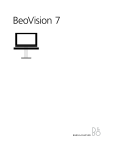
Enlace público actualizado
El enlace público a tu chat ha sido actualizado.